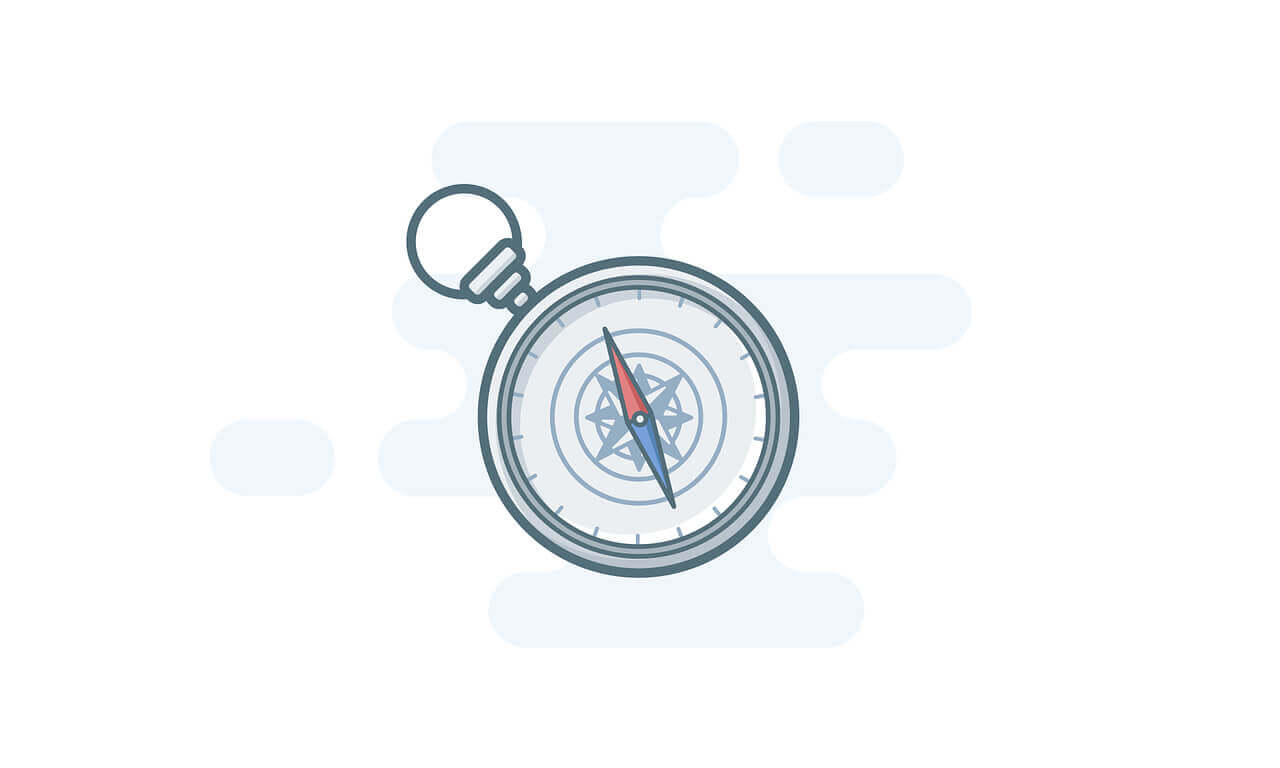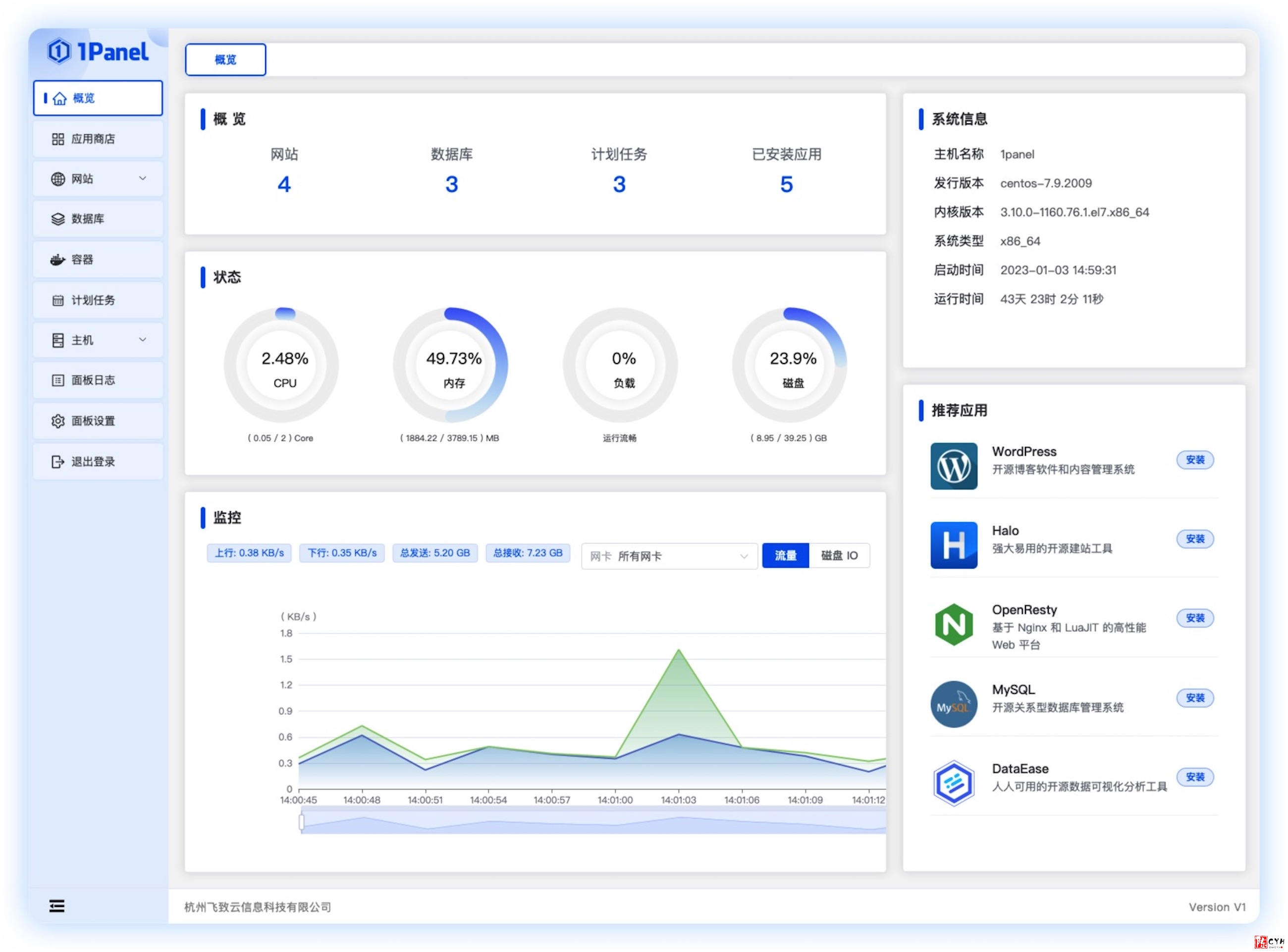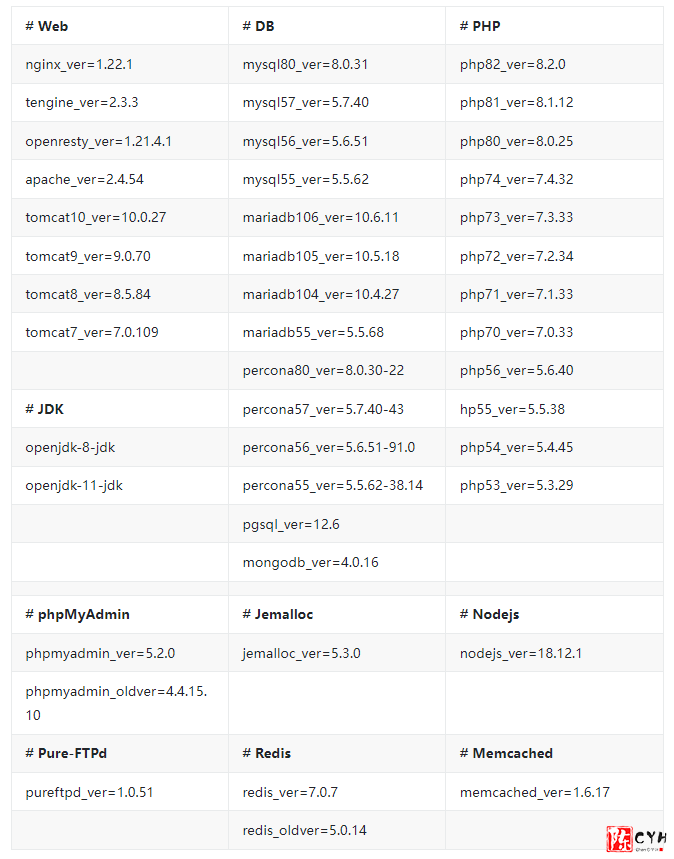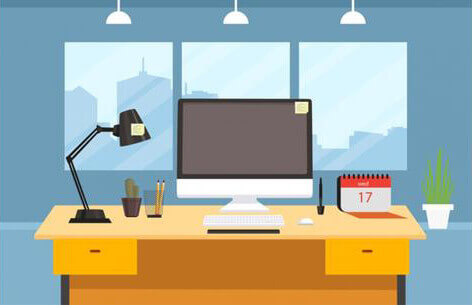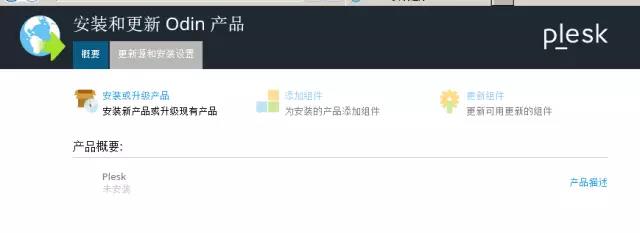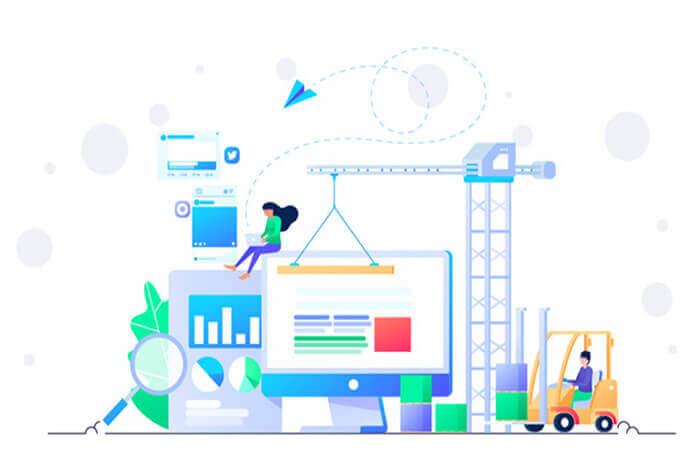搜索到
38
篇与
的结果
-
 升级Alma Linux到新版本 升级到新版本的Alma Linux通常需要执行以下步骤:1、确保备份重要数据:在进行升级之前,务必备份重要数据,以防止数据丢失或损坏。2、更新当前系统:在升级之前,确保您的当前Alma Linux系统是最新的版本。可以通过运行以下命令来更新系统:sudo dnf upgrade3、安装DNF插件:在升级之前,确保系统已安装DNF插件,以便执行升级操作。如果尚未安装DNF插件,可以通过以下命令安装:sudo dnf install dnf-plugin-system-upgrade4、执行系统升级:执行以下命令来升级您的Alma Linux系统到新版本:sudo dnf system-upgrade download --releasever=新版本号请将“新版本号”替换为您要升级到的Alma Linux版本号。这将下载新版本的软件包到您的系统中。5、执行系统重启:下载完成后,执行以下命令来重启系统并完成升级过程:sudo dnf system-upgrade reboot系统将会重启并开始执行升级操作。升级过程可能需要一段时间,取决于您的系统性能和网络速度。6、验证升级:升级完成后,可以通过运行以下命令来验证新版本的Alma Linux系统:cat /etc/os-release这将显示您的系统当前运行的操作系统版本信息。确保显示的版本号是您所升级到的新版本。通过以上步骤,您可以成功升级您的Alma Linux系统到新版本。如果在升级过程中遇到任何问题,请参考官方文档或寻求技术支持。
升级Alma Linux到新版本 升级到新版本的Alma Linux通常需要执行以下步骤:1、确保备份重要数据:在进行升级之前,务必备份重要数据,以防止数据丢失或损坏。2、更新当前系统:在升级之前,确保您的当前Alma Linux系统是最新的版本。可以通过运行以下命令来更新系统:sudo dnf upgrade3、安装DNF插件:在升级之前,确保系统已安装DNF插件,以便执行升级操作。如果尚未安装DNF插件,可以通过以下命令安装:sudo dnf install dnf-plugin-system-upgrade4、执行系统升级:执行以下命令来升级您的Alma Linux系统到新版本:sudo dnf system-upgrade download --releasever=新版本号请将“新版本号”替换为您要升级到的Alma Linux版本号。这将下载新版本的软件包到您的系统中。5、执行系统重启:下载完成后,执行以下命令来重启系统并完成升级过程:sudo dnf system-upgrade reboot系统将会重启并开始执行升级操作。升级过程可能需要一段时间,取决于您的系统性能和网络速度。6、验证升级:升级完成后,可以通过运行以下命令来验证新版本的Alma Linux系统:cat /etc/os-release这将显示您的系统当前运行的操作系统版本信息。确保显示的版本号是您所升级到的新版本。通过以上步骤,您可以成功升级您的Alma Linux系统到新版本。如果在升级过程中遇到任何问题,请参考官方文档或寻求技术支持。 -

-
 Linux下的Nginx与Apache环境防盗链设置 方法根据我们搭建的系统环境不同,我们在Nginx和Apache中设置防盗链的方法也是不同的。1、Nginx防盗链方法:location ~ .*\.(gif|jpg|jpeg|png|bmp|swf|webp)$ { valid_referers none blocked cyh.pw *.cyh.pw; if ($invalid_referer) { return 403; } expires 30d; }在网站所在的配置文件conf中添加以上代码,添加后重启nginx就可以生效,网址替换成自己的。2、Apache防盗链方法:RewriteEngine On RewriteCond %{HTTP_REFERER} !^https://cyh.pw/.*$ [NC] RewriteCond %{HTTP_REFERER} !^https://cyh.pw$ [NC] RewriteCond %{HTTP_REFERER} !^https://www.cyh.pw/.*$ [NC] RewriteCond %{HTTP_REFERER} !^https://www.cyh.pw$ [NC] RewriteRule .*\.(gif|jpg|jpeg|png|bmp|swf|webp)$ https://cyh.pw/404.html [R,NC]把上面代码中的网址替换成自己的,然后提交至网站的根目录.htaccess文件中添加上述代码即可生效。
Linux下的Nginx与Apache环境防盗链设置 方法根据我们搭建的系统环境不同,我们在Nginx和Apache中设置防盗链的方法也是不同的。1、Nginx防盗链方法:location ~ .*\.(gif|jpg|jpeg|png|bmp|swf|webp)$ { valid_referers none blocked cyh.pw *.cyh.pw; if ($invalid_referer) { return 403; } expires 30d; }在网站所在的配置文件conf中添加以上代码,添加后重启nginx就可以生效,网址替换成自己的。2、Apache防盗链方法:RewriteEngine On RewriteCond %{HTTP_REFERER} !^https://cyh.pw/.*$ [NC] RewriteCond %{HTTP_REFERER} !^https://cyh.pw$ [NC] RewriteCond %{HTTP_REFERER} !^https://www.cyh.pw/.*$ [NC] RewriteCond %{HTTP_REFERER} !^https://www.cyh.pw$ [NC] RewriteRule .*\.(gif|jpg|jpeg|png|bmp|swf|webp)$ https://cyh.pw/404.html [R,NC]把上面代码中的网址替换成自己的,然后提交至网站的根目录.htaccess文件中添加上述代码即可生效。 -
 linux中缓存清除并释放内存 当linux频繁读取文件后,物理内存会很快被用完,当程序结束后,内存不会被正常释放,而是一直caching,因此有必要手动清理系统缓存释放内存。linux中清除缓存,具体步骤:1、linux缓存包括两部分,dns缓存和浏览器缓存。应先清除dns缓存,再清除浏览器缓存。2、清除dns缓存。可重新启动NSCD服务来达成清除DNS Cache的效果。在linux输入框中输入命令service nscd restart或是nscd restart命令,并执行此命令即可。3、清除浏览器缓存。在linux设置找到浏览器,打开浏览器记录,点击清除缓存,之后重新打开浏览器即可。先执行sync命令sync;sync;sync手动执行sync命令(描述:sync命令运行sync子例程。如果必须停止系统,则运行sync命令以确保文件系统的完整性。sync命令将所有未写的系统缓冲区写到磁盘中,包含已修改的i-node、已延迟的块I/O和读写映射文件。清理linux内存缓存echo 3>/proc/sys/vm/drop_caches关键的配置文件/proc/sys/vm/drop_caches。这个文件中记录了缓存释放的参数,默认值为0,也就是不释放缓存。他的值可以为0~3之间的任意数字,代表着不同的含义:0 – 不释放1 – 释放页缓存2 – 释放dentries和inodes3 – 释放所有缓存此指令输入立即生效,意在释放所有缓存。查看内存free -h total used free shared buff/cache available Mem: 3.6Gi 967Mi 1.2Gi 113Mi 1.4Gi 2.3Gi Swap: 4.0Gi 0B 4.0Gitotal——总物理内存 used——已使用内存,一般情况这个值会比较大,因为这个值包括了cache+应用程序使用的内存 free——完全未被使用的内存 shared——应用程序共享内存 buffers——缓存,主要用于目录方面,inode值等(ls大目录可看到这个值增加) cached——缓存,用于已打开的文件恢复默认设置缓存可以提升系统的运行效率,如果发现系统内存经常不够用,应该考虑添加内存,而不是经常清理echo 0>/proc/sys/vm/drop_caches
linux中缓存清除并释放内存 当linux频繁读取文件后,物理内存会很快被用完,当程序结束后,内存不会被正常释放,而是一直caching,因此有必要手动清理系统缓存释放内存。linux中清除缓存,具体步骤:1、linux缓存包括两部分,dns缓存和浏览器缓存。应先清除dns缓存,再清除浏览器缓存。2、清除dns缓存。可重新启动NSCD服务来达成清除DNS Cache的效果。在linux输入框中输入命令service nscd restart或是nscd restart命令,并执行此命令即可。3、清除浏览器缓存。在linux设置找到浏览器,打开浏览器记录,点击清除缓存,之后重新打开浏览器即可。先执行sync命令sync;sync;sync手动执行sync命令(描述:sync命令运行sync子例程。如果必须停止系统,则运行sync命令以确保文件系统的完整性。sync命令将所有未写的系统缓冲区写到磁盘中,包含已修改的i-node、已延迟的块I/O和读写映射文件。清理linux内存缓存echo 3>/proc/sys/vm/drop_caches关键的配置文件/proc/sys/vm/drop_caches。这个文件中记录了缓存释放的参数,默认值为0,也就是不释放缓存。他的值可以为0~3之间的任意数字,代表着不同的含义:0 – 不释放1 – 释放页缓存2 – 释放dentries和inodes3 – 释放所有缓存此指令输入立即生效,意在释放所有缓存。查看内存free -h total used free shared buff/cache available Mem: 3.6Gi 967Mi 1.2Gi 113Mi 1.4Gi 2.3Gi Swap: 4.0Gi 0B 4.0Gitotal——总物理内存 used——已使用内存,一般情况这个值会比较大,因为这个值包括了cache+应用程序使用的内存 free——完全未被使用的内存 shared——应用程序共享内存 buffers——缓存,主要用于目录方面,inode值等(ls大目录可看到这个值增加) cached——缓存,用于已打开的文件恢复默认设置缓存可以提升系统的运行效率,如果发现系统内存经常不够用,应该考虑添加内存,而不是经常清理echo 0>/proc/sys/vm/drop_caches -
 OneinStack建站脚本的安装部署 OneinStack安装脚本是使用shell编写的,以便快速部署LEMP/LAMP/LNMP/LNMPA/LTMP(Linux、Nginx/Tengine/OpenResty、MySQL在生产环境中/MariaDB/Percona、PHP、JAVA),适用于RHEL7、8、9(包括CentOS、RedHat、AlmaLinux、Rocky)、Debian9、10、11、Ubuntu16、18、20、22和Fedora27+等操作系统。包含以下组合lnmp(Linux + Nginx+ MySQL/MongoDB+ PHP)lamp(Linux + Apache+ MySQL/MongoDB+ PHP)lnmpa(Linux + Nginx+ MySQL/MongoDB+ PHP+ Apache):Nginx处理静态,Apache处理动态PHPlnmt(Linux + Nginx+ MySQL/MongoDB+ Tomcat):Nginx处理静态,Tomcat(JDK)处理JAVAlnpp(Linux + Nginx+ PostgreSQL+ PHP)lapp(Linux + Apache+ PostgreSQL+ PHP)支持系统版本CentOS 7~9(包括redhat,AlmaLinux,Rocky,Anolis)Debian 9、10、11Ubuntu 16、18、20、22Fedora 27+DeepinopenEuler,EulerOSKylinAmazon Linux 2Aliyun Linux 2~3,TencentOS 2~3特性持续不断更新,支持交互、无人值守安装源码编译安装,大多数源码是最新stable版,并从官方网址下载提供多个数据库版本(MySQL-8.0, MySQL-5.7, MySQL-5.6, MySQL-5.5, MariaDB-10.4,MariaDB-10.3,MariaDB-10.2,MariaDB-5.5,Percona-8.0, Percona-5.7, Percona-5.6, Percona-5.5,PostgreSQL, MongoDB)提供多个PHP版本(PHP-8.2,PHP-8.1,PHP-8.0,PHP-7.4,PHP-7.3,PHP-7.2,PHP-7.1,PHP-7.0,PHP-5.6, PHP-5.5,PHP-5.4,PHP-5.3)提供Nginx、Tengine、OpenResty、Apache和nginx waf功能提供多个Tomcat版本(Tomcat-10, Tomcat-9,Tomcat-8,Tomcat-7)提供多个JDK版本(OpenJDK-8, OpenJDK-11)根据自己需求安装PHP缓存加速器,提供ZendOPcache、xcache、apcu、eAccelerator。及php加解密工具ionCube、ZendGuardLoader根据自己需求安装Nodejs、Pureftpd、phpMyAdmin根据自己需求安装Memcached、Redisjemalloc优化MySQL、Nginx提供添加虚拟主机脚本提供Nginx/Tengine/OpenResty/Apache、PHP、Redis、Memcached、phpMyAdmin升级脚本提供本地备、远程(rsync)、阿里云OSS、腾讯云COS、又拍云、七牛云、亚马逊S3和Dropbox备份脚本开源软件版本安装方式自动脚本访问自动化脚本网址: 自动安装 ,根据自己的需求选择安装内容。最下方生成安装脚本,复制到服务器上直接执行即可。运行脚本最好使用screen命令开一个窗口执行,以保证Shell不会中断。交互安装安装发行版的依赖项,下载源代码并运行安装脚本。CentOS/Redhatyum -y install wget screenDebian/Ubuntuapt-get -y install wget screen下载源代码并安装wget http://mirrors.linuxeye.com/oneinstack-full.tar.gz tar xzf oneinstack-full.tar.gz cd oneinstack如果在安装过程中断开连接,则可以执行命令以重新连接到安装窗口screen -S oneinstack如果需要修改目录(安装、数据存储、Nginx日志),请在运行install.sh前修改文件options.conf./install.sh安装第二个PHP版本~/oneinstack/install.sh --mphp_ver 54 #/安装PHP5.4版本,--mphp_ver 54;PHP8.2版本,--mphp_ver 82添加扩展~/oneinstack/addons.sh添加虚拟主机~/oneinstack/vhost.sh删除虚拟主机~/oneinstack/vhost.sh --del添加FTP虚拟用户~/oneinstack/pureftpd_vhost.sh备份~/oneinstack/backup_setup.sh // Backup parameters ~/oneinstack/backup.sh // Perform the backup immediately crontab -l // Can be added to scheduled tasks, such as automatic backups every day 1:00 0 1 * * * cd ~/oneinstack/backup.sh > /dev/null 2>&1 &管理服务Nginx/Tengine/OpenResty:systemctl {start|stop|status|restart|reload} nginxMySQL/MariaDB/Perconasystemctl {start|stop|restart|reload|status} mysqldPostgreSQL:systemctl {start|stop|restart|status} postgresqlMongoDB:systemctl {start|stop|status|restart|reload} mongodPHP:systemctl {start|stop|restart|reload|status} php-fpmApache:systemctl {start|restart|stop} httpdTomcat:systemctl {start|stop|status|restart} tomcatPure-FTPd:systemctl {start|stop|restart|status} pureftpdRedis:systemctl {start|stop|status|restart|reload} redis-serverMemcached:systemctl {start|stop|status|restart|reload} memcached升级~/oneinstack/upgrade.sh卸载~/oneinstack/uninstall.sh
OneinStack建站脚本的安装部署 OneinStack安装脚本是使用shell编写的,以便快速部署LEMP/LAMP/LNMP/LNMPA/LTMP(Linux、Nginx/Tengine/OpenResty、MySQL在生产环境中/MariaDB/Percona、PHP、JAVA),适用于RHEL7、8、9(包括CentOS、RedHat、AlmaLinux、Rocky)、Debian9、10、11、Ubuntu16、18、20、22和Fedora27+等操作系统。包含以下组合lnmp(Linux + Nginx+ MySQL/MongoDB+ PHP)lamp(Linux + Apache+ MySQL/MongoDB+ PHP)lnmpa(Linux + Nginx+ MySQL/MongoDB+ PHP+ Apache):Nginx处理静态,Apache处理动态PHPlnmt(Linux + Nginx+ MySQL/MongoDB+ Tomcat):Nginx处理静态,Tomcat(JDK)处理JAVAlnpp(Linux + Nginx+ PostgreSQL+ PHP)lapp(Linux + Apache+ PostgreSQL+ PHP)支持系统版本CentOS 7~9(包括redhat,AlmaLinux,Rocky,Anolis)Debian 9、10、11Ubuntu 16、18、20、22Fedora 27+DeepinopenEuler,EulerOSKylinAmazon Linux 2Aliyun Linux 2~3,TencentOS 2~3特性持续不断更新,支持交互、无人值守安装源码编译安装,大多数源码是最新stable版,并从官方网址下载提供多个数据库版本(MySQL-8.0, MySQL-5.7, MySQL-5.6, MySQL-5.5, MariaDB-10.4,MariaDB-10.3,MariaDB-10.2,MariaDB-5.5,Percona-8.0, Percona-5.7, Percona-5.6, Percona-5.5,PostgreSQL, MongoDB)提供多个PHP版本(PHP-8.2,PHP-8.1,PHP-8.0,PHP-7.4,PHP-7.3,PHP-7.2,PHP-7.1,PHP-7.0,PHP-5.6, PHP-5.5,PHP-5.4,PHP-5.3)提供Nginx、Tengine、OpenResty、Apache和nginx waf功能提供多个Tomcat版本(Tomcat-10, Tomcat-9,Tomcat-8,Tomcat-7)提供多个JDK版本(OpenJDK-8, OpenJDK-11)根据自己需求安装PHP缓存加速器,提供ZendOPcache、xcache、apcu、eAccelerator。及php加解密工具ionCube、ZendGuardLoader根据自己需求安装Nodejs、Pureftpd、phpMyAdmin根据自己需求安装Memcached、Redisjemalloc优化MySQL、Nginx提供添加虚拟主机脚本提供Nginx/Tengine/OpenResty/Apache、PHP、Redis、Memcached、phpMyAdmin升级脚本提供本地备、远程(rsync)、阿里云OSS、腾讯云COS、又拍云、七牛云、亚马逊S3和Dropbox备份脚本开源软件版本安装方式自动脚本访问自动化脚本网址: 自动安装 ,根据自己的需求选择安装内容。最下方生成安装脚本,复制到服务器上直接执行即可。运行脚本最好使用screen命令开一个窗口执行,以保证Shell不会中断。交互安装安装发行版的依赖项,下载源代码并运行安装脚本。CentOS/Redhatyum -y install wget screenDebian/Ubuntuapt-get -y install wget screen下载源代码并安装wget http://mirrors.linuxeye.com/oneinstack-full.tar.gz tar xzf oneinstack-full.tar.gz cd oneinstack如果在安装过程中断开连接,则可以执行命令以重新连接到安装窗口screen -S oneinstack如果需要修改目录(安装、数据存储、Nginx日志),请在运行install.sh前修改文件options.conf./install.sh安装第二个PHP版本~/oneinstack/install.sh --mphp_ver 54 #/安装PHP5.4版本,--mphp_ver 54;PHP8.2版本,--mphp_ver 82添加扩展~/oneinstack/addons.sh添加虚拟主机~/oneinstack/vhost.sh删除虚拟主机~/oneinstack/vhost.sh --del添加FTP虚拟用户~/oneinstack/pureftpd_vhost.sh备份~/oneinstack/backup_setup.sh // Backup parameters ~/oneinstack/backup.sh // Perform the backup immediately crontab -l // Can be added to scheduled tasks, such as automatic backups every day 1:00 0 1 * * * cd ~/oneinstack/backup.sh > /dev/null 2>&1 &管理服务Nginx/Tengine/OpenResty:systemctl {start|stop|status|restart|reload} nginxMySQL/MariaDB/Perconasystemctl {start|stop|restart|reload|status} mysqldPostgreSQL:systemctl {start|stop|restart|status} postgresqlMongoDB:systemctl {start|stop|status|restart|reload} mongodPHP:systemctl {start|stop|restart|reload|status} php-fpmApache:systemctl {start|restart|stop} httpdTomcat:systemctl {start|stop|status|restart} tomcatPure-FTPd:systemctl {start|stop|restart|status} pureftpdRedis:systemctl {start|stop|status|restart|reload} redis-serverMemcached:systemctl {start|stop|status|restart|reload} memcached升级~/oneinstack/upgrade.sh卸载~/oneinstack/uninstall.sh -
 linux删除文件夹的相关命令 linux删除文件夹的命令:1、rmdir命令,使用“rmdir [-p] 文件夹名”即可删除空的指定文件夹;2、rm命令,使用“rm -rf 文件夹名”删除指定文件夹。linux删除文件夹1、使用rmdir命令 Linux rmdir(英文全拼:remove directory)命令删除空的目录。语法rmdir [-p] dirName参数:-p 是当子目录被删除后使它也成为空目录的话,则顺便一并删除。实例将工作目录下,名为 AAA 的子目录删除 :rmdir AAA2、使用rm命令 Linux rm(英文全拼:remove)命令用于删除一个文件或者目录。语法rm [options] name...参数:-i 删除前逐一询问确认。-f 即使原档案属性设为唯读,亦直接删除,无需逐一确认。-r 将目录及以下之档案亦逐一删除。示例:rm -rf /var/log/httpd/access将会删除/var/log/httpd/access目录以及其下所有文件、文件夹
linux删除文件夹的相关命令 linux删除文件夹的命令:1、rmdir命令,使用“rmdir [-p] 文件夹名”即可删除空的指定文件夹;2、rm命令,使用“rm -rf 文件夹名”删除指定文件夹。linux删除文件夹1、使用rmdir命令 Linux rmdir(英文全拼:remove directory)命令删除空的目录。语法rmdir [-p] dirName参数:-p 是当子目录被删除后使它也成为空目录的话,则顺便一并删除。实例将工作目录下,名为 AAA 的子目录删除 :rmdir AAA2、使用rm命令 Linux rm(英文全拼:remove)命令用于删除一个文件或者目录。语法rm [options] name...参数:-i 删除前逐一询问确认。-f 即使原档案属性设为唯读,亦直接删除,无需逐一确认。-r 将目录及以下之档案亦逐一删除。示例:rm -rf /var/log/httpd/access将会删除/var/log/httpd/access目录以及其下所有文件、文件夹 -
 Rocky Linux无缝升级 清除原有的yum,epel源等dnf -y remove rpmconf yum-utils epel-release安装最新系统的重要三个内核文件,选取自己系统适合的内核文件#Rocky Linux 9 _x64 dnf -y install https://os.iso.st/r9/minimal/Packages/rocky-release-9.1-1.10.el9.noarch.rpm https://os.iso.st/r9/minimal/Packages/rocky-repos-9.1-1.10.el9.noarch.rpm https://os.iso.st/r9/minimal/Packages/rocky-gpg-keys-9.1-1.10.el9.noarch.rpm #Rocky Linux 9 _aarch64 dnf -y install https://os.iso.st/r9arch/minimal/Packages/rocky-release-9.1-1.10.el9.noarch.rpm https://os.iso.st/r9arch/minimal/Packages/rocky-repos-9.1-1.10.el9.noarch.rpm https://os.iso.st/r9arch/minimal/Packages/rocky-gpg-keys-9.1-1.10.el9.noarch.rpm显示下面内容即可进行下一步 Cleanup : rocky-gpg-keys-8.6-3.el8.noarch 6/6 Running scriptlet: rocky-gpg-keys-8.6-3.el8.noarch 6/6 Line is not an assignment at '/usr/lib/sysctl.d/50-redhat.conf:8': (null) Couldn't write '1' to 'net/ipv4/conf/*/rp_filter', ignoring: No such file or directory warning: %transfiletriggerin(systemd-239-58.el8.x86_64) scriptlet failed, exit status 1 Error in <unknown> scriptlet in rpm package rocky-gpg-keys Verifying : rocky-release-9.1-1.10.el9.noarch 1/6 Verifying : rocky-release-8.6-3.el8.noarch 2/6 Verifying : rocky-repos-9.1-1.10.el9.noarch 3/6 Verifying : rocky-repos-8.6-3.el8.noarch 4/6 Verifying : rocky-gpg-keys-9.1-1.10.el9.noarch 5/6 Verifying : rocky-gpg-keys-8.6-3.el8.noarch 6/6 Upgraded: rocky-gpg-keys-9.1-1.10.el9.noarch rocky-release-9.1-1.10.el9.noarch rocky-repos-9.1-1.10.el9.noarch Complete! [root@iZuf6g ~]#升级Rocky Linuxdnf -y --releasever=9 --allowerasing --setopt=deltarpm=false distro-synccentos stream9 --releaserver=9-stream 结束后可能会出现以下两个错误,需进行处理,其他错误自行参考解决,或者留言进行辅助解决①:file /usr/share/redhat-logos ... el8 ...el9类似的长文。此错误表示原有的文件和el9不兼容,删除该目录即可,稍后会自动生成创建。rm -rf /usr/share/redhat-logos②:file ...epel-rpm-macros-systemd.el8 ... el9类似的长文,等同上述,存在兼容问题,卸载稍后重装即可。dnf remove -y epel-rpm-macros-systemd等待结束后显示下面内容即表示已升级成功。 python3-librepo-1.14.2-3.el9.x86_64 python3-packaging-20.9-5.el9.noarch python3-subscription-manager-rhsm-1.29.30.1-1.el9_1.x86_64 rpm-sign-libs-4.16.1.3-19.el9_1.x86_64 rsyslog-logrotate-8.2102.0-105.el9.x86_64 sombok-2.4.0-16.el9.x86_64 subscription-manager-1.29.30.1-1.el9_1.x86_64 subscription-manager-rhsm-certificates-20220623-1.el9.noarch sysprof-capture-devel-3.40.1-3.el9.x86_64 systemd-rpm-macros-250-12.el9_1.3.noarch usermode-1.114-4.el9.x86_64 userspace-rcu-0.12.1-6.el9.x86_64 util-linux-core-2.37.4-9.el9.x86_64 webkit2gtk3-jsc-2.36.7-1.el9_1.2.x86_64 xml-common-0.6.3-58.el9.noarch zstd-1.5.1-2.el9.x86_64 Removed: gcc-toolset-10-10.1-0.el8.x86_64 gcc-toolset-10-annobin-9.29-2.el8.3.x86_64 gcc-toolset-10-dyninst-10.2.1-2.el8.x86_64 gcc-toolset-10-gcc-10.3.1-1.2.el8_5.x86_64 gcc-toolset-10-gcc-c++-10.3.1-1.2.el8_5.x86_64 gcc-toolset-10-gcc-gdb-plugin-10.3.1-1.2.el8_5.x86_64 gcc-toolset-10-gcc-gfortran-10.3.1-1.2.el8_5.x86_64 gcc-toolset-10-gdb-9.2-4.el8.x86_64 gcc-toolset-10-libquadmath-devel-10.3.1-1.2.el8_5.x86_64 gcc-toolset-10-perftools-10.1-0.el8.x86_64 gcc-toolset-10-systemtap-4.4-5.el8.x86_64 gcc-toolset-10-systemtap-client-4.4-5.el8.x86_64 gcc-toolset-10-systemtap-devel-4.4-5.el8.x86_64 gcc-toolset-10-systemtap-runtime-4.4-5.el8.x86_64 gcc-toolset-10-toolchain-10.1-0.el8.x86_64 gdbm-1:1.18-1.el8.x86_64 guile-5:2.0.14-7.el8.x86_64 libtirpc-devel-1.1.4-8.el8.x86_64 libzip-devel-1.5.1-2.module+el8.4.0+413+c9202dda.x86_64 ncurses-compat-libs-6.1-9.20180224.el8.x86_64 oniguruma-devel-6.8.2-2.el8.x86_64 perl-B-Debug-1.26-2.el8.noarch perl-Locale-Codes-3.57-1.el8.noarch perl-Pod-Parser-1.63-396.el8.noarch python3-html5lib-1:0.999999999-6.el8.noarch python3-pydbus-0.6.0-5.el8.noarch python3-slip-0.6.4-11.el8.noarch python3-slip-dbus-0.6.4-11.el8.noarch python3-webencodings-0.5.1-6.el8.noarch python36-3.6.8-38.module+el8.5.0+671+195e4563.x86_64 python36-devel-3.6.8-38.module+el8.5.0+671+195e4563.x86_64 redhat-lsb-core-4.1-47.el8.x86_64 Complete! [root@iZuf6g ~]#升级成功后,卸载已存在旧的内核。先查看最新内核是否已经安装查看已存在的内核,最新的内核应该为5.xrpm -qa | grep kernel输出如下:[root@iZuf6g ~]# rpm -qa | grep kernel warning: Found bdb_ro Packages database while attempting sqlite backend: using bdb_ro backend. kernel-devel-5.14.0-162.18.1.el9_1.x86_64 kernel-srpm-macros-1.0-11.el9.noarch kernel-core-5.14.0-162.18.1.el9_1.x86_64 kernel-headers-5.14.0-162.18.1.el9_1.x86_64 kernel-tools-libs-5.14.0-162.18.1.el9_1.x86_64 kernel-devel-4.18.0-372.9.1.el8.x86_64 kernel-modules-5.14.0-162.18.1.el9_1.x86_64 kernel-modules-4.18.0-372.9.1.el8.x86_64 kernel-tools-5.14.0-162.18.1.el9_1.x86_64 kernel-4.18.0-372.9.1.el8.x86_64 kernel-core-4.18.0-372.9.1.el8.x86_64 kernel-5.14.0-162.18.1.el9_1.x86_64 [root@iZuf6g4xzntqr7ucc5swmkZ ~]#上面出现警告,我们需要重建rpm仓库cd /var/lib/rpm rm -f __db.00* rpm --rebuilddb重新运行即可正常,输出存在5.x内核的可以直接卸载旧内核rpm -e --nodeps `rpm -qa|grep -i kernel|grep 4.18`输出没有5.x内核的进行内核安装再卸载即可dnf -y install kernel kernel-core shim执行dnf命令时,会有如下报错Last metadata expiration check: 0:01:17 ago on Wed 22 Mar 2023 06:55:50 PM CST. Modular dependency problems: Problem 1: conflicting requests - nothing provides module(platform:el8) needed by module httpd:2.4:8070020230221173330:3b9f49c4.x86_64 Problem 2: conflicting requests - nothing provides module(platform:el8) needed by module nginx:1.14:8040020210610090123:9f9e2e7e.x86_64 Problem 3: conflicting requests - nothing provides module(platform:el8) needed by module perl:5.26:8050020211109115414:b4937e53.x86_64 Problem 4: conflicting requests - nothing provides module(platform:el8) needed by module perl-IO-Socket-SSL:2.066:8060020220513050719:bc93984d.x86_64 Problem 5: conflicting requests - nothing provides module(platform:el8) needed by module perl-libwww-perl:6.34:8060020220513153220:9168a43d.x86_64 Problem 6: conflicting requests - nothing provides module(platform:el8) needed by module php:7.2:8040020210530192442:02bae935.x86_64 Problem 7: conflicting requests - nothing provides module(platform:el8) needed by module python36:3.6:8050020211109130820:982725ab.x86_64 Problem 8: conflicting requests - nothing provides module(platform:el8) needed by module virt:rhel:8070020230221174740:3b9f49c4.x86_64 Dependencies resolved. Nothing to do. Complete!将它禁用即可(禁用后重启会自动删除这些不存在的模块),禁用时记得带着版本。dnf module disable httpd:2.4 nginx:1.14 perl:5.26 perl-IO-Socket-SSL:2.066 perl-libwww-perl:6.34 php:7.2 python36:3.6再次执行dnf即可正常系统升级完毕,重启使最新内核生效即可dnf update -y reboot
Rocky Linux无缝升级 清除原有的yum,epel源等dnf -y remove rpmconf yum-utils epel-release安装最新系统的重要三个内核文件,选取自己系统适合的内核文件#Rocky Linux 9 _x64 dnf -y install https://os.iso.st/r9/minimal/Packages/rocky-release-9.1-1.10.el9.noarch.rpm https://os.iso.st/r9/minimal/Packages/rocky-repos-9.1-1.10.el9.noarch.rpm https://os.iso.st/r9/minimal/Packages/rocky-gpg-keys-9.1-1.10.el9.noarch.rpm #Rocky Linux 9 _aarch64 dnf -y install https://os.iso.st/r9arch/minimal/Packages/rocky-release-9.1-1.10.el9.noarch.rpm https://os.iso.st/r9arch/minimal/Packages/rocky-repos-9.1-1.10.el9.noarch.rpm https://os.iso.st/r9arch/minimal/Packages/rocky-gpg-keys-9.1-1.10.el9.noarch.rpm显示下面内容即可进行下一步 Cleanup : rocky-gpg-keys-8.6-3.el8.noarch 6/6 Running scriptlet: rocky-gpg-keys-8.6-3.el8.noarch 6/6 Line is not an assignment at '/usr/lib/sysctl.d/50-redhat.conf:8': (null) Couldn't write '1' to 'net/ipv4/conf/*/rp_filter', ignoring: No such file or directory warning: %transfiletriggerin(systemd-239-58.el8.x86_64) scriptlet failed, exit status 1 Error in <unknown> scriptlet in rpm package rocky-gpg-keys Verifying : rocky-release-9.1-1.10.el9.noarch 1/6 Verifying : rocky-release-8.6-3.el8.noarch 2/6 Verifying : rocky-repos-9.1-1.10.el9.noarch 3/6 Verifying : rocky-repos-8.6-3.el8.noarch 4/6 Verifying : rocky-gpg-keys-9.1-1.10.el9.noarch 5/6 Verifying : rocky-gpg-keys-8.6-3.el8.noarch 6/6 Upgraded: rocky-gpg-keys-9.1-1.10.el9.noarch rocky-release-9.1-1.10.el9.noarch rocky-repos-9.1-1.10.el9.noarch Complete! [root@iZuf6g ~]#升级Rocky Linuxdnf -y --releasever=9 --allowerasing --setopt=deltarpm=false distro-synccentos stream9 --releaserver=9-stream 结束后可能会出现以下两个错误,需进行处理,其他错误自行参考解决,或者留言进行辅助解决①:file /usr/share/redhat-logos ... el8 ...el9类似的长文。此错误表示原有的文件和el9不兼容,删除该目录即可,稍后会自动生成创建。rm -rf /usr/share/redhat-logos②:file ...epel-rpm-macros-systemd.el8 ... el9类似的长文,等同上述,存在兼容问题,卸载稍后重装即可。dnf remove -y epel-rpm-macros-systemd等待结束后显示下面内容即表示已升级成功。 python3-librepo-1.14.2-3.el9.x86_64 python3-packaging-20.9-5.el9.noarch python3-subscription-manager-rhsm-1.29.30.1-1.el9_1.x86_64 rpm-sign-libs-4.16.1.3-19.el9_1.x86_64 rsyslog-logrotate-8.2102.0-105.el9.x86_64 sombok-2.4.0-16.el9.x86_64 subscription-manager-1.29.30.1-1.el9_1.x86_64 subscription-manager-rhsm-certificates-20220623-1.el9.noarch sysprof-capture-devel-3.40.1-3.el9.x86_64 systemd-rpm-macros-250-12.el9_1.3.noarch usermode-1.114-4.el9.x86_64 userspace-rcu-0.12.1-6.el9.x86_64 util-linux-core-2.37.4-9.el9.x86_64 webkit2gtk3-jsc-2.36.7-1.el9_1.2.x86_64 xml-common-0.6.3-58.el9.noarch zstd-1.5.1-2.el9.x86_64 Removed: gcc-toolset-10-10.1-0.el8.x86_64 gcc-toolset-10-annobin-9.29-2.el8.3.x86_64 gcc-toolset-10-dyninst-10.2.1-2.el8.x86_64 gcc-toolset-10-gcc-10.3.1-1.2.el8_5.x86_64 gcc-toolset-10-gcc-c++-10.3.1-1.2.el8_5.x86_64 gcc-toolset-10-gcc-gdb-plugin-10.3.1-1.2.el8_5.x86_64 gcc-toolset-10-gcc-gfortran-10.3.1-1.2.el8_5.x86_64 gcc-toolset-10-gdb-9.2-4.el8.x86_64 gcc-toolset-10-libquadmath-devel-10.3.1-1.2.el8_5.x86_64 gcc-toolset-10-perftools-10.1-0.el8.x86_64 gcc-toolset-10-systemtap-4.4-5.el8.x86_64 gcc-toolset-10-systemtap-client-4.4-5.el8.x86_64 gcc-toolset-10-systemtap-devel-4.4-5.el8.x86_64 gcc-toolset-10-systemtap-runtime-4.4-5.el8.x86_64 gcc-toolset-10-toolchain-10.1-0.el8.x86_64 gdbm-1:1.18-1.el8.x86_64 guile-5:2.0.14-7.el8.x86_64 libtirpc-devel-1.1.4-8.el8.x86_64 libzip-devel-1.5.1-2.module+el8.4.0+413+c9202dda.x86_64 ncurses-compat-libs-6.1-9.20180224.el8.x86_64 oniguruma-devel-6.8.2-2.el8.x86_64 perl-B-Debug-1.26-2.el8.noarch perl-Locale-Codes-3.57-1.el8.noarch perl-Pod-Parser-1.63-396.el8.noarch python3-html5lib-1:0.999999999-6.el8.noarch python3-pydbus-0.6.0-5.el8.noarch python3-slip-0.6.4-11.el8.noarch python3-slip-dbus-0.6.4-11.el8.noarch python3-webencodings-0.5.1-6.el8.noarch python36-3.6.8-38.module+el8.5.0+671+195e4563.x86_64 python36-devel-3.6.8-38.module+el8.5.0+671+195e4563.x86_64 redhat-lsb-core-4.1-47.el8.x86_64 Complete! [root@iZuf6g ~]#升级成功后,卸载已存在旧的内核。先查看最新内核是否已经安装查看已存在的内核,最新的内核应该为5.xrpm -qa | grep kernel输出如下:[root@iZuf6g ~]# rpm -qa | grep kernel warning: Found bdb_ro Packages database while attempting sqlite backend: using bdb_ro backend. kernel-devel-5.14.0-162.18.1.el9_1.x86_64 kernel-srpm-macros-1.0-11.el9.noarch kernel-core-5.14.0-162.18.1.el9_1.x86_64 kernel-headers-5.14.0-162.18.1.el9_1.x86_64 kernel-tools-libs-5.14.0-162.18.1.el9_1.x86_64 kernel-devel-4.18.0-372.9.1.el8.x86_64 kernel-modules-5.14.0-162.18.1.el9_1.x86_64 kernel-modules-4.18.0-372.9.1.el8.x86_64 kernel-tools-5.14.0-162.18.1.el9_1.x86_64 kernel-4.18.0-372.9.1.el8.x86_64 kernel-core-4.18.0-372.9.1.el8.x86_64 kernel-5.14.0-162.18.1.el9_1.x86_64 [root@iZuf6g4xzntqr7ucc5swmkZ ~]#上面出现警告,我们需要重建rpm仓库cd /var/lib/rpm rm -f __db.00* rpm --rebuilddb重新运行即可正常,输出存在5.x内核的可以直接卸载旧内核rpm -e --nodeps `rpm -qa|grep -i kernel|grep 4.18`输出没有5.x内核的进行内核安装再卸载即可dnf -y install kernel kernel-core shim执行dnf命令时,会有如下报错Last metadata expiration check: 0:01:17 ago on Wed 22 Mar 2023 06:55:50 PM CST. Modular dependency problems: Problem 1: conflicting requests - nothing provides module(platform:el8) needed by module httpd:2.4:8070020230221173330:3b9f49c4.x86_64 Problem 2: conflicting requests - nothing provides module(platform:el8) needed by module nginx:1.14:8040020210610090123:9f9e2e7e.x86_64 Problem 3: conflicting requests - nothing provides module(platform:el8) needed by module perl:5.26:8050020211109115414:b4937e53.x86_64 Problem 4: conflicting requests - nothing provides module(platform:el8) needed by module perl-IO-Socket-SSL:2.066:8060020220513050719:bc93984d.x86_64 Problem 5: conflicting requests - nothing provides module(platform:el8) needed by module perl-libwww-perl:6.34:8060020220513153220:9168a43d.x86_64 Problem 6: conflicting requests - nothing provides module(platform:el8) needed by module php:7.2:8040020210530192442:02bae935.x86_64 Problem 7: conflicting requests - nothing provides module(platform:el8) needed by module python36:3.6:8050020211109130820:982725ab.x86_64 Problem 8: conflicting requests - nothing provides module(platform:el8) needed by module virt:rhel:8070020230221174740:3b9f49c4.x86_64 Dependencies resolved. Nothing to do. Complete!将它禁用即可(禁用后重启会自动删除这些不存在的模块),禁用时记得带着版本。dnf module disable httpd:2.4 nginx:1.14 perl:5.26 perl-IO-Socket-SSL:2.066 perl-libwww-perl:6.34 php:7.2 python36:3.6再次执行dnf即可正常系统升级完毕,重启使最新内核生效即可dnf update -y reboot -
 Linux内核升级 查看当前内核版本使用uname命令查看内核版本,其中-a选项输出信息更为详细。# uname -a Linux ibetterlife 5.14.0-162.18.1.el9_1.x86_64 #1 SMP PREEMPT_DYNAMIC Wed Mar 1 22:02:24 UTC 2023 x86_64 x86_64 x86_64 GNU/Linux # uname -r 5.14.0-162.18.1.el9_1.x86_64启用 ELRepoELRepo是企业Linux软件包的RPM存储库。ELRepo支持Red Hat Enterprise Linux (RHEL) 及其衍生产品,如Scientific Linux、CentOS Linux、Alma Linux 和 Rocky Linux。ELRepo项目专注于与硬件相关的软件包,以增强您对Enterprise Linux 的体验。这包括文件系统驱动程序、图形驱动程序、网络驱动程序、声音驱动程序、网络摄像头和视频驱动程序。从CentOS/AlmaLinux/RockLinux 8开始,ELRepo已经加入到官方软件仓库中,名称为 “elrepo-release”。启用ELRepo只需要执行命令:dnf -y install elrepo-release安装ELRepo公钥rpm --import https://www.elrepo.org/RPM-GPG-KEY-elrepo.orgELRepo rpm包在线安装方法# Import the public key: rpm --import https://www.elrepo.org/RPM-GPG-KEY-elrepo.org # To install ELRepo for RHEL-**9** or CentOS-**9**: yum install https://www.elrepo.org/elrepo-release-9.el9.elrepo.noarch.rpm # To install ELRepo for RHEL-**8** or CentOS-**8**: yum install https://www.elrepo.org/elrepo-release-8.el8.elrepo.noarch.rpm # To install ELRepo for RHEL-**7**, SL-**7** or CentOS-**7**: yum install https://www.elrepo.org/elrepo-release-7.el7.elrepo.noarch.rpm # To make use of our mirror system, **please also install yum-plugin-fastestmirror**.升级内核查询ELRepo中的kernel版本# yum --disablerepo="*" --enablerepo="elrepo-kernel" list available Last metadata expiration check: 0:21:04 ago on Wed 22 Mar 2023 04:10:15 PM CST. Available Packages bpftool.x86_64 6.2.7-1.el9.elrepo elrepo-kernel kernel-ml.x86_64 6.2.7-1.el9.elrepo elrepo-kernel kernel-ml-core.x86_64 6.2.7-1.el9.elrepo elrepo-kernel kernel-ml-devel.x86_64 6.2.7-1.el9.elrepo elrepo-kernel kernel-ml-devel-matched.x86_64 6.2.7-1.el9.elrepo elrepo-kernel kernel-ml-doc.noarch 6.2.7-1.el9.elrepo elrepo-kernel kernel-ml-headers.x86_64 6.2.7-1.el9.elrepo elrepo-kernel kernel-ml-modules.x86_64 6.2.7-1.el9.elrepo elrepo-kernel kernel-ml-modules-extra.x86_64 6.2.7-1.el9.elrepo elrepo-kernel kernel-ml-tools.x86_64 6.2.7-1.el9.elrepo elrepo-kernel kernel-ml-tools-libs.x86_64 6.2.7-1.el9.elrepo elrepo-kernel kernel-ml-tools-libs-devel.x86_64 6.2.7-1.el9.elrepo elrepo-kernel perf.x86_64 6.2.7-1.el9.elrepo elrepo-kernel python3-perf.x86_64 6.2.7-1.el9.elrepo elrepo-kernel # yum --disablerepo="*" --enablerepo="elrepo-kernel" list available --showduplicates Last metadata expiration check: 0:44:46 ago on Wed 22 Mar 2023 04:10:15 PM CST. Available Packages bpftool.x86_64 6.2.6-1.el9.elrepo elrepo-kernel bpftool.x86_64 6.2.7-1.el9.elrepo elrepo-kernel elrepo-release.noarch 9.1-1.el9.elrepo elrepo-kernel kernel-ml.x86_64 6.2.6-1.el9.elrepo elrepo-kernel kernel-ml.x86_64 6.2.7-1.el9.elrepo elrepo-kernel kernel-ml-core.x86_64 6.2.6-1.el9.elrepo elrepo-kernel kernel-ml-core.x86_64 6.2.7-1.el9.elrepo elrepo-kernel kernel-ml-devel.x86_64 6.2.6-1.el9.elrepo elrepo-kernel kernel-ml-devel.x86_64 6.2.7-1.el9.elrepo elrepo-kernel kernel-ml-devel-matched.x86_64 6.2.6-1.el9.elrepo elrepo-kernel kernel-ml-devel-matched.x86_64 6.2.7-1.el9.elrepo elrepo-kernel kernel-ml-doc.noarch 6.2.6-1.el9.elrepo elrepo-kernel kernel-ml-doc.noarch 6.2.7-1.el9.elrepo elrepo-kernel kernel-ml-headers.x86_64 6.2.6-1.el9.elrepo elrepo-kernel kernel-ml-headers.x86_64 6.2.7-1.el9.elrepo elrepo-kernel kernel-ml-modules.x86_64 6.2.6-1.el9.elrepo elrepo-kernel kernel-ml-modules.x86_64 6.2.7-1.el9.elrepo elrepo-kernel kernel-ml-modules-extra.x86_64 6.2.6-1.el9.elrepo elrepo-kernel kernel-ml-modules-extra.x86_64 6.2.7-1.el9.elrepo elrepo-kernel kernel-ml-tools.x86_64 6.2.6-1.el9.elrepo elrepo-kernel kernel-ml-tools.x86_64 6.2.7-1.el9.elrepo elrepo-kernel kernel-ml-tools-libs.x86_64 6.2.6-1.el9.elrepo elrepo-kernel kernel-ml-tools-libs.x86_64 6.2.7-1.el9.elrepo elrepo-kernel kernel-ml-tools-libs-devel.x86_64 6.2.6-1.el9.elrepo elrepo-kernel kernel-ml-tools-libs-devel.x86_64 6.2.7-1.el9.elrepo elrepo-kernel perf.x86_64 6.2.6-1.el9.elrepo elrepo-kernel perf.x86_64 6.2.7-1.el9.elrepo elrepo-kernel python3-perf.x86_64 6.2.6-1.el9.elrepo elrepo-kernel python3-perf.x86_64 6.2.7-1.el9.elrepo elrepo-kernel术语解释 kernel-ml kernel-ml中的ml是英文 “mainline stable” 的缩写,elrepo-kernel中列出来的是最新的稳定主线版本。 kernel-lt kernel-lt中的lt是英文 “long term support” 的缩写,elrepo-kernel 中列出来的长期支持版本。安装kernel安装新内核(kernel-core、kernel-modules 与 kernel 依赖自动更新)# yum --disablerepo=\* --enablerepo=elrepo-kernel install -y kernel-ml.x86_64 安装新内核相关软件(--skip-broken必须) # yum --disablerepo=\* --enablerepo=elrepo-kernel install -y kernel-ml-devel kernel-ml-tools kernel-ml-tools-libs kernel-ml-tools-libs-devel kernel-ml-headers --skip-broken确认默认启动内核(般更新的内核为默认启动内核)# grubby --default-kernel /boot/vmlinuz-6.2.7-1.el9.elrepo.x86_64如果不是的话,先看查看系统安装的全部内核# grubby --default-kernel /boot/vmlinuz-6.2.7-1.el9.elrepo.x86_64 [root@iZuf6g4xzntqr7ucc5swmkZ ~]# grubby --info=ALL index=0 kernel="/boot/vmlinuz-6.2.7-1.el9.elrepo.x86_64" args="ro rhgb quiet net.ifnames=0 console=tty0 console=ttyS0,115200n8 nvme_core.io_timeout=4294967295 nvme_core.admin_timeout=4294967295 crashkernel=1G-4G:192M,4G-64G:256M,64G-:512M $tuned_params" root="UUID=8537de8b-6254-450c-9946-5ff5ad4af6dc" initrd="/boot/initramfs-6.2.7-1.el9.elrepo.x86_64.img $tuned_initrd" title="Rocky Linux (6.2.7-1.el9.elrepo.x86_64) 9.1 (Blue Onyx)" id="20220630095603711861013686113992-6.2.7-1.el9.elrepo.x86_64" index=1 kernel="/boot/vmlinuz-5.14.0-162.18.1.el9_1.x86_64" args="ro rhgb quiet net.ifnames=0 console=tty0 console=ttyS0,115200n8 nvme_core.io_timeout=4294967295 nvme_core.admin_timeout=4294967295 $tuned_params crashkernel=1G-4G:192M,4G-64G:256M,64G-:512M" root="UUID=8537de8b-6254-450c-9946-5ff5ad4af6dc" initrd="/boot/initramfs-5.14.0-162.18.1.el9_1.x86_64.img $tuned_initrd" title="Rocky Linux (5.14.0-162.18.1.el9_1.x86_64) 9.1 (Blue Onyx)" id="20220630095603711861013686113992-5.14.0-162.18.1.el9_1.x86_64" index=2 kernel="/boot/vmlinuz-0-rescue-20220630095603711861013686113992" args="ro rhgb quiet net.ifnames=0 console=tty0 console=ttyS0,115200n8 nvme_core.io_timeout=4294967295 nvme_core.admin_timeout=4294967295 crashkernel=1G-4G:192M,4G-64G:256M,64G-:512M" root="UUID=8537de8b-6254-450c-9946-5ff5ad4af6dc" initrd="/boot/initramfs-0-rescue-20220630095603711861013686113992.img" title="Rocky Linux (0-rescue-20220630095603711861013686113992) 8.6 (Green Obsidian)" id="20220630095603711861013686113992-0-rescue"设置新的默认启动内核# grubby --set-default=/boot/vmlinuz-6.2.7-1.el9.elrepo.x86_64 或者 # grubby --set-default-index=0重启之后,再次查看内核版本# uname -a Linux iZuf6g4xzntqr7ucc5swmkZ 5.14.0-162.18.1.el9_1.x86_64 #1 SMP PREEMPT_DYNAMIC Wed Mar 1 22:02:24 UTC 2023 x86_64 x86_64 x86_64 GNU/Linux # uname -r 6.2.7-1.el9.elrepo.x86_64删除旧内核(可选的)# rpm -e --nodeps `rpm -qa|grep -i kernel|grep 5.14`再次查看当前的内核,检查是否删除成功。# rpm -qa | grep kernel kernel-srpm-macros-1.0-11.el9.noarch kernel-ml-core-6.2.7-1.el9.elrepo.x86_64 kernel-ml-modules-6.2.7-1.el9.elrepo.x86_64 kernel-ml-6.2.7-1.el9.elrepo.x86_64
Linux内核升级 查看当前内核版本使用uname命令查看内核版本,其中-a选项输出信息更为详细。# uname -a Linux ibetterlife 5.14.0-162.18.1.el9_1.x86_64 #1 SMP PREEMPT_DYNAMIC Wed Mar 1 22:02:24 UTC 2023 x86_64 x86_64 x86_64 GNU/Linux # uname -r 5.14.0-162.18.1.el9_1.x86_64启用 ELRepoELRepo是企业Linux软件包的RPM存储库。ELRepo支持Red Hat Enterprise Linux (RHEL) 及其衍生产品,如Scientific Linux、CentOS Linux、Alma Linux 和 Rocky Linux。ELRepo项目专注于与硬件相关的软件包,以增强您对Enterprise Linux 的体验。这包括文件系统驱动程序、图形驱动程序、网络驱动程序、声音驱动程序、网络摄像头和视频驱动程序。从CentOS/AlmaLinux/RockLinux 8开始,ELRepo已经加入到官方软件仓库中,名称为 “elrepo-release”。启用ELRepo只需要执行命令:dnf -y install elrepo-release安装ELRepo公钥rpm --import https://www.elrepo.org/RPM-GPG-KEY-elrepo.orgELRepo rpm包在线安装方法# Import the public key: rpm --import https://www.elrepo.org/RPM-GPG-KEY-elrepo.org # To install ELRepo for RHEL-**9** or CentOS-**9**: yum install https://www.elrepo.org/elrepo-release-9.el9.elrepo.noarch.rpm # To install ELRepo for RHEL-**8** or CentOS-**8**: yum install https://www.elrepo.org/elrepo-release-8.el8.elrepo.noarch.rpm # To install ELRepo for RHEL-**7**, SL-**7** or CentOS-**7**: yum install https://www.elrepo.org/elrepo-release-7.el7.elrepo.noarch.rpm # To make use of our mirror system, **please also install yum-plugin-fastestmirror**.升级内核查询ELRepo中的kernel版本# yum --disablerepo="*" --enablerepo="elrepo-kernel" list available Last metadata expiration check: 0:21:04 ago on Wed 22 Mar 2023 04:10:15 PM CST. Available Packages bpftool.x86_64 6.2.7-1.el9.elrepo elrepo-kernel kernel-ml.x86_64 6.2.7-1.el9.elrepo elrepo-kernel kernel-ml-core.x86_64 6.2.7-1.el9.elrepo elrepo-kernel kernel-ml-devel.x86_64 6.2.7-1.el9.elrepo elrepo-kernel kernel-ml-devel-matched.x86_64 6.2.7-1.el9.elrepo elrepo-kernel kernel-ml-doc.noarch 6.2.7-1.el9.elrepo elrepo-kernel kernel-ml-headers.x86_64 6.2.7-1.el9.elrepo elrepo-kernel kernel-ml-modules.x86_64 6.2.7-1.el9.elrepo elrepo-kernel kernel-ml-modules-extra.x86_64 6.2.7-1.el9.elrepo elrepo-kernel kernel-ml-tools.x86_64 6.2.7-1.el9.elrepo elrepo-kernel kernel-ml-tools-libs.x86_64 6.2.7-1.el9.elrepo elrepo-kernel kernel-ml-tools-libs-devel.x86_64 6.2.7-1.el9.elrepo elrepo-kernel perf.x86_64 6.2.7-1.el9.elrepo elrepo-kernel python3-perf.x86_64 6.2.7-1.el9.elrepo elrepo-kernel # yum --disablerepo="*" --enablerepo="elrepo-kernel" list available --showduplicates Last metadata expiration check: 0:44:46 ago on Wed 22 Mar 2023 04:10:15 PM CST. Available Packages bpftool.x86_64 6.2.6-1.el9.elrepo elrepo-kernel bpftool.x86_64 6.2.7-1.el9.elrepo elrepo-kernel elrepo-release.noarch 9.1-1.el9.elrepo elrepo-kernel kernel-ml.x86_64 6.2.6-1.el9.elrepo elrepo-kernel kernel-ml.x86_64 6.2.7-1.el9.elrepo elrepo-kernel kernel-ml-core.x86_64 6.2.6-1.el9.elrepo elrepo-kernel kernel-ml-core.x86_64 6.2.7-1.el9.elrepo elrepo-kernel kernel-ml-devel.x86_64 6.2.6-1.el9.elrepo elrepo-kernel kernel-ml-devel.x86_64 6.2.7-1.el9.elrepo elrepo-kernel kernel-ml-devel-matched.x86_64 6.2.6-1.el9.elrepo elrepo-kernel kernel-ml-devel-matched.x86_64 6.2.7-1.el9.elrepo elrepo-kernel kernel-ml-doc.noarch 6.2.6-1.el9.elrepo elrepo-kernel kernel-ml-doc.noarch 6.2.7-1.el9.elrepo elrepo-kernel kernel-ml-headers.x86_64 6.2.6-1.el9.elrepo elrepo-kernel kernel-ml-headers.x86_64 6.2.7-1.el9.elrepo elrepo-kernel kernel-ml-modules.x86_64 6.2.6-1.el9.elrepo elrepo-kernel kernel-ml-modules.x86_64 6.2.7-1.el9.elrepo elrepo-kernel kernel-ml-modules-extra.x86_64 6.2.6-1.el9.elrepo elrepo-kernel kernel-ml-modules-extra.x86_64 6.2.7-1.el9.elrepo elrepo-kernel kernel-ml-tools.x86_64 6.2.6-1.el9.elrepo elrepo-kernel kernel-ml-tools.x86_64 6.2.7-1.el9.elrepo elrepo-kernel kernel-ml-tools-libs.x86_64 6.2.6-1.el9.elrepo elrepo-kernel kernel-ml-tools-libs.x86_64 6.2.7-1.el9.elrepo elrepo-kernel kernel-ml-tools-libs-devel.x86_64 6.2.6-1.el9.elrepo elrepo-kernel kernel-ml-tools-libs-devel.x86_64 6.2.7-1.el9.elrepo elrepo-kernel perf.x86_64 6.2.6-1.el9.elrepo elrepo-kernel perf.x86_64 6.2.7-1.el9.elrepo elrepo-kernel python3-perf.x86_64 6.2.6-1.el9.elrepo elrepo-kernel python3-perf.x86_64 6.2.7-1.el9.elrepo elrepo-kernel术语解释 kernel-ml kernel-ml中的ml是英文 “mainline stable” 的缩写,elrepo-kernel中列出来的是最新的稳定主线版本。 kernel-lt kernel-lt中的lt是英文 “long term support” 的缩写,elrepo-kernel 中列出来的长期支持版本。安装kernel安装新内核(kernel-core、kernel-modules 与 kernel 依赖自动更新)# yum --disablerepo=\* --enablerepo=elrepo-kernel install -y kernel-ml.x86_64 安装新内核相关软件(--skip-broken必须) # yum --disablerepo=\* --enablerepo=elrepo-kernel install -y kernel-ml-devel kernel-ml-tools kernel-ml-tools-libs kernel-ml-tools-libs-devel kernel-ml-headers --skip-broken确认默认启动内核(般更新的内核为默认启动内核)# grubby --default-kernel /boot/vmlinuz-6.2.7-1.el9.elrepo.x86_64如果不是的话,先看查看系统安装的全部内核# grubby --default-kernel /boot/vmlinuz-6.2.7-1.el9.elrepo.x86_64 [root@iZuf6g4xzntqr7ucc5swmkZ ~]# grubby --info=ALL index=0 kernel="/boot/vmlinuz-6.2.7-1.el9.elrepo.x86_64" args="ro rhgb quiet net.ifnames=0 console=tty0 console=ttyS0,115200n8 nvme_core.io_timeout=4294967295 nvme_core.admin_timeout=4294967295 crashkernel=1G-4G:192M,4G-64G:256M,64G-:512M $tuned_params" root="UUID=8537de8b-6254-450c-9946-5ff5ad4af6dc" initrd="/boot/initramfs-6.2.7-1.el9.elrepo.x86_64.img $tuned_initrd" title="Rocky Linux (6.2.7-1.el9.elrepo.x86_64) 9.1 (Blue Onyx)" id="20220630095603711861013686113992-6.2.7-1.el9.elrepo.x86_64" index=1 kernel="/boot/vmlinuz-5.14.0-162.18.1.el9_1.x86_64" args="ro rhgb quiet net.ifnames=0 console=tty0 console=ttyS0,115200n8 nvme_core.io_timeout=4294967295 nvme_core.admin_timeout=4294967295 $tuned_params crashkernel=1G-4G:192M,4G-64G:256M,64G-:512M" root="UUID=8537de8b-6254-450c-9946-5ff5ad4af6dc" initrd="/boot/initramfs-5.14.0-162.18.1.el9_1.x86_64.img $tuned_initrd" title="Rocky Linux (5.14.0-162.18.1.el9_1.x86_64) 9.1 (Blue Onyx)" id="20220630095603711861013686113992-5.14.0-162.18.1.el9_1.x86_64" index=2 kernel="/boot/vmlinuz-0-rescue-20220630095603711861013686113992" args="ro rhgb quiet net.ifnames=0 console=tty0 console=ttyS0,115200n8 nvme_core.io_timeout=4294967295 nvme_core.admin_timeout=4294967295 crashkernel=1G-4G:192M,4G-64G:256M,64G-:512M" root="UUID=8537de8b-6254-450c-9946-5ff5ad4af6dc" initrd="/boot/initramfs-0-rescue-20220630095603711861013686113992.img" title="Rocky Linux (0-rescue-20220630095603711861013686113992) 8.6 (Green Obsidian)" id="20220630095603711861013686113992-0-rescue"设置新的默认启动内核# grubby --set-default=/boot/vmlinuz-6.2.7-1.el9.elrepo.x86_64 或者 # grubby --set-default-index=0重启之后,再次查看内核版本# uname -a Linux iZuf6g4xzntqr7ucc5swmkZ 5.14.0-162.18.1.el9_1.x86_64 #1 SMP PREEMPT_DYNAMIC Wed Mar 1 22:02:24 UTC 2023 x86_64 x86_64 x86_64 GNU/Linux # uname -r 6.2.7-1.el9.elrepo.x86_64删除旧内核(可选的)# rpm -e --nodeps `rpm -qa|grep -i kernel|grep 5.14`再次查看当前的内核,检查是否删除成功。# rpm -qa | grep kernel kernel-srpm-macros-1.0-11.el9.noarch kernel-ml-core-6.2.7-1.el9.elrepo.x86_64 kernel-ml-modules-6.2.7-1.el9.elrepo.x86_64 kernel-ml-6.2.7-1.el9.elrepo.x86_64 -
 LNMP模式下Nginx如何设置域名301重定向 LNMP下的Nginx如果想将域名lnmp.org 301重定向到www.lnmp.org,同时www.lnmp.org已经添加上,可以按如下步骤修改 使用命令编辑器vi、nano或winscp图形管理软件编辑对应的虚拟主机,一般虚拟主机配置文件位于:/usr/local/nginx/conf/vhost/域名.conf,如添加的域名是www.lnmp.org则配置文件是/usr/local/nginx/conf/vhost/www.lnmp.org.conf在配置文件代码如下:lnmp.org 301跳转到www.lnmp.org示例配置如下:省略www.lnmp.org虚拟主机server配置 server { listen 80; server_name lnmp.org; return 301 http://www.lnmp.org$request_uri; }如果是想让http强制跳转到https,把里面的http换成https就行。http站点301跳转到https站点示例配置如下:server { listen 443 ssl; server_name www.lnmp.org; 省略其他配置 } server { listen 80; server_name lnmp.org; return 301 https://www.lnmp.org$request_uri; }按上面例子修改完成后保存,执行:/etc/init.d/nginx restart 重启nginx,使其生效。该设置不适用于Let'sEncrypt及其他需要http验证的SSL证书;如果使用DNS API方式可以使用这种设置方法。如果是想让https://lnmp.org强制跳转到https://www.lnmp.org可以在https的虚拟主机配置文件中root行或server_name行下面添加上if ($host = 'lnmp.org') { return 301 https://www.lnmp.org$request_uri; }如果要设置对应域名的http跳到对应https站点上如:http://lnmp.org 跳到 https://lnmp.org,http://www.lnmp.org 跳到 https://www.lnmp.org 上。在对应域名的http虚拟主机配置文件中添加:return 301 https://$host$request_uri;如果使用Let'sEncrypt免费SSL证书使用的Let's Encrypt的免费证书且使用http验证方式生成的SSL证书,如果你要想设置301,编辑要设置301域名的nginx虚拟主机配置文件,找到包含有listen 80;的server段,在location ~ /.well-known { allow all; }这几行下面添加,如下配置:location / { return 301 https://$host$request_uri; }保存,如果不设置会导致证书无法正常续期。完整的适用于Let'sEncrypt的301跳转配置文件如下:server { listen 80; #listen [::]:80; server_name lnmp.org www.lnmp.org; index index.html index.htm index.php default.html default.htm default.php; root /home/wwwroot/lnmp.org; location ~ /.well-known { allow all; } location / { return 301 https://$host$request_uri; } }注意:以上所有更改nginx的配置都需要重启ngin生效。来源 © LNMP.org
LNMP模式下Nginx如何设置域名301重定向 LNMP下的Nginx如果想将域名lnmp.org 301重定向到www.lnmp.org,同时www.lnmp.org已经添加上,可以按如下步骤修改 使用命令编辑器vi、nano或winscp图形管理软件编辑对应的虚拟主机,一般虚拟主机配置文件位于:/usr/local/nginx/conf/vhost/域名.conf,如添加的域名是www.lnmp.org则配置文件是/usr/local/nginx/conf/vhost/www.lnmp.org.conf在配置文件代码如下:lnmp.org 301跳转到www.lnmp.org示例配置如下:省略www.lnmp.org虚拟主机server配置 server { listen 80; server_name lnmp.org; return 301 http://www.lnmp.org$request_uri; }如果是想让http强制跳转到https,把里面的http换成https就行。http站点301跳转到https站点示例配置如下:server { listen 443 ssl; server_name www.lnmp.org; 省略其他配置 } server { listen 80; server_name lnmp.org; return 301 https://www.lnmp.org$request_uri; }按上面例子修改完成后保存,执行:/etc/init.d/nginx restart 重启nginx,使其生效。该设置不适用于Let'sEncrypt及其他需要http验证的SSL证书;如果使用DNS API方式可以使用这种设置方法。如果是想让https://lnmp.org强制跳转到https://www.lnmp.org可以在https的虚拟主机配置文件中root行或server_name行下面添加上if ($host = 'lnmp.org') { return 301 https://www.lnmp.org$request_uri; }如果要设置对应域名的http跳到对应https站点上如:http://lnmp.org 跳到 https://lnmp.org,http://www.lnmp.org 跳到 https://www.lnmp.org 上。在对应域名的http虚拟主机配置文件中添加:return 301 https://$host$request_uri;如果使用Let'sEncrypt免费SSL证书使用的Let's Encrypt的免费证书且使用http验证方式生成的SSL证书,如果你要想设置301,编辑要设置301域名的nginx虚拟主机配置文件,找到包含有listen 80;的server段,在location ~ /.well-known { allow all; }这几行下面添加,如下配置:location / { return 301 https://$host$request_uri; }保存,如果不设置会导致证书无法正常续期。完整的适用于Let'sEncrypt的301跳转配置文件如下:server { listen 80; #listen [::]:80; server_name lnmp.org www.lnmp.org; index index.html index.htm index.php default.html default.htm default.php; root /home/wwwroot/lnmp.org; location ~ /.well-known { allow all; } location / { return 301 https://$host$request_uri; } }注意:以上所有更改nginx的配置都需要重启ngin生效。来源 © LNMP.org -
 升级Centos 8内核版本 1.查看当前内核版本使用的系统版本,当前日期CentOS最新版:# cat /etc/redhat-release CentOS Linux release 8.2.2004 (Core)查看当前系统内核版本:# uname -r 4.18.0-193.6.3.el8_2.x86_64当前日期 Linux 的内核很多都 5.x,各方面考虑还是有必要升级一下的,内核可以从这里直接下载:https://www.kernel.org/2.使用ELRepo仓库这里使用ELRepo仓库,ELRepo 仓库是基于社区的用于企业级 Linux 仓库,提供对 RedHat Enterprise(RHEL)和其他基于 RHEL的 Linux 发行版(CentOS、Scientific、Fedora 等)的支持。ELRepo 聚焦于和硬件相关的软件包,包括文件系统驱动、显卡驱动、网络驱动、声卡驱动和摄像头驱动等。网址:http://elrepo.org/tiki/tiki-index.php :导入ELRepo仓库的公共密钥:# rpm --import https://www.elrepo.org/RPM-GPG-KEY-elrepo.org安装ELRepo仓库的yum源:# yum install https://www.elrepo.org/elrepo-release-8.el8.elrepo.noarch.rpm可用的系统内核安装包:# yum --disablerepo="*" --enablerepo="elrepo-kernel" list available Last metadata expiration check: 0:25:21 ago on Tue 14 Dec 2021 02:15:01 PM CST. Available Packages bpftool.x86_64 5.15.7-1.el8.elrepo elrepo-kernel kernel-lt.x86_64 5.4.164-1.el8.elrepo elrepo-kernel kernel-lt-core.x86_64 5.4.164-1.el8.elrepo elrepo-kernel kernel-lt-devel.x86_64 5.4.164-1.el8.elrepo elrepo-kernel kernel-lt-doc.noarch 5.4.164-1.el8.elrepo elrepo-kernel kernel-lt-headers.x86_64 5.4.164-1.el8.elrepo elrepo-kernel kernel-lt-modules.x86_64 5.4.164-1.el8.elrepo elrepo-kernel kernel-lt-modules-extra.x86_64 5.4.164-1.el8.elrepo elrepo-kernel kernel-lt-tools.x86_64 5.4.164-1.el8.elrepo elrepo-kernel kernel-lt-tools-libs.x86_64 5.4.164-1.el8.elrepo elrepo-kernel kernel-lt-tools-libs-devel.x86_64 5.4.164-1.el8.elrepo elrepo-kernel kernel-ml-devel.x86_64 5.15.7-1.el8.elrepo elrepo-kernel kernel-ml-doc.noarch 5.15.7-1.el8.elrepo elrepo-kernel kernel-ml-headers.x86_64 5.15.7-1.el8.elrepo elrepo-kernel kernel-ml-modules-extra.x86_64 5.15.7-1.el8.elrepo elrepo-kernel kernel-ml-tools.x86_64 5.15.7-1.el8.elrepo elrepo-kernel kernel-ml-tools-libs.x86_64 5.15.7-1.el8.elrepo elrepo-kernel kernel-ml-tools-libs-devel.x86_64 5.15.7-1.el8.elrepo elrepo-kernel perf.x86_64 5.15.7-1.el8.elrepo elrepo-kernel python3-perf.x86_64 5.15.7-1.el8.elrepo elrepo-kernel3.安装最新版内核# yum --enablerepo=elrepo-kernel install kernel-ml4.设置以新的内核启动0 表示最新安装的内核,设置为 0 表示以新版本内核启动:# grub2-set-default 0以后不需要第5步,直接使用这条指定不同数字设置不同内核版本启动。5.生成grub配置文件并重启系统# grub2-mkconfig -o /boot/grub2/grub.cfg # reboot这一步可以不用执行生成grub配置的命令,直接重启!6.验证新内核$ uname -r 5.15.7-1.el8.elrepo.x86_647.查看系统中已安装的内核可以看到这里一共安装了2个版本的内核,分别是 v4.18.0-305.3.1和v5.15.7-1。# rpm -qa | grep kernel kernel-ml-modules-5.15.7-1.el8.elrepo.x86_64 kernel-headers-4.18.0-305.3.1.el8.x86_64 kernel-4.18.0-305.3.1.el8.x86_64 kernel-tools-4.18.0-305.3.1.el8.x86_64 kernel-devel-4.18.0-305.3.1.el8.x86_64 kernel-ml-core-5.15.7-1.el8.elrepo.x86_64 kernel-core-4.18.0-305.3.1.el8.x86_64 kernel-modules-4.18.0-305.3.1.el8.x86_64 kernel-tools-libs-4.18.0-305.3.1.el8.x86_64 kernel-ml-5.15.7-1.el8.elrepo.x86_648.删除旧内核删除旧内核,这一步是可选的。# yum remove kernel-core-4.18.0 kernel-devel-4.18.0 kernel-tools-libs-4.18.0 kernel-headers-4.18.0再查看系统已安装的内核,确认旧内核版本已经全部删除:# rpm -qa | grep kernel kernel-ml-modules-5.15.7-1.el8.elrepo.x86_64 kernel-ml-core-5.15.7-1.el8.elrepo.x86_64 kernel-ml-5.15.7-1.el8.elrepo.x86_64也可以安装yum-utils工具,当系统安装的内核大于3个时,会自动删除旧的内核版本:# yum install yum-utils删除旧的版本使用 package-cleanup 命令。9.参考文献ELRepo官网:http://elrepo.org/tiki/index.phpCentos7升级内核版本:https://www.cnblogs.com/xzkzzz/p/9627658.html参考 © CSDN
升级Centos 8内核版本 1.查看当前内核版本使用的系统版本,当前日期CentOS最新版:# cat /etc/redhat-release CentOS Linux release 8.2.2004 (Core)查看当前系统内核版本:# uname -r 4.18.0-193.6.3.el8_2.x86_64当前日期 Linux 的内核很多都 5.x,各方面考虑还是有必要升级一下的,内核可以从这里直接下载:https://www.kernel.org/2.使用ELRepo仓库这里使用ELRepo仓库,ELRepo 仓库是基于社区的用于企业级 Linux 仓库,提供对 RedHat Enterprise(RHEL)和其他基于 RHEL的 Linux 发行版(CentOS、Scientific、Fedora 等)的支持。ELRepo 聚焦于和硬件相关的软件包,包括文件系统驱动、显卡驱动、网络驱动、声卡驱动和摄像头驱动等。网址:http://elrepo.org/tiki/tiki-index.php :导入ELRepo仓库的公共密钥:# rpm --import https://www.elrepo.org/RPM-GPG-KEY-elrepo.org安装ELRepo仓库的yum源:# yum install https://www.elrepo.org/elrepo-release-8.el8.elrepo.noarch.rpm可用的系统内核安装包:# yum --disablerepo="*" --enablerepo="elrepo-kernel" list available Last metadata expiration check: 0:25:21 ago on Tue 14 Dec 2021 02:15:01 PM CST. Available Packages bpftool.x86_64 5.15.7-1.el8.elrepo elrepo-kernel kernel-lt.x86_64 5.4.164-1.el8.elrepo elrepo-kernel kernel-lt-core.x86_64 5.4.164-1.el8.elrepo elrepo-kernel kernel-lt-devel.x86_64 5.4.164-1.el8.elrepo elrepo-kernel kernel-lt-doc.noarch 5.4.164-1.el8.elrepo elrepo-kernel kernel-lt-headers.x86_64 5.4.164-1.el8.elrepo elrepo-kernel kernel-lt-modules.x86_64 5.4.164-1.el8.elrepo elrepo-kernel kernel-lt-modules-extra.x86_64 5.4.164-1.el8.elrepo elrepo-kernel kernel-lt-tools.x86_64 5.4.164-1.el8.elrepo elrepo-kernel kernel-lt-tools-libs.x86_64 5.4.164-1.el8.elrepo elrepo-kernel kernel-lt-tools-libs-devel.x86_64 5.4.164-1.el8.elrepo elrepo-kernel kernel-ml-devel.x86_64 5.15.7-1.el8.elrepo elrepo-kernel kernel-ml-doc.noarch 5.15.7-1.el8.elrepo elrepo-kernel kernel-ml-headers.x86_64 5.15.7-1.el8.elrepo elrepo-kernel kernel-ml-modules-extra.x86_64 5.15.7-1.el8.elrepo elrepo-kernel kernel-ml-tools.x86_64 5.15.7-1.el8.elrepo elrepo-kernel kernel-ml-tools-libs.x86_64 5.15.7-1.el8.elrepo elrepo-kernel kernel-ml-tools-libs-devel.x86_64 5.15.7-1.el8.elrepo elrepo-kernel perf.x86_64 5.15.7-1.el8.elrepo elrepo-kernel python3-perf.x86_64 5.15.7-1.el8.elrepo elrepo-kernel3.安装最新版内核# yum --enablerepo=elrepo-kernel install kernel-ml4.设置以新的内核启动0 表示最新安装的内核,设置为 0 表示以新版本内核启动:# grub2-set-default 0以后不需要第5步,直接使用这条指定不同数字设置不同内核版本启动。5.生成grub配置文件并重启系统# grub2-mkconfig -o /boot/grub2/grub.cfg # reboot这一步可以不用执行生成grub配置的命令,直接重启!6.验证新内核$ uname -r 5.15.7-1.el8.elrepo.x86_647.查看系统中已安装的内核可以看到这里一共安装了2个版本的内核,分别是 v4.18.0-305.3.1和v5.15.7-1。# rpm -qa | grep kernel kernel-ml-modules-5.15.7-1.el8.elrepo.x86_64 kernel-headers-4.18.0-305.3.1.el8.x86_64 kernel-4.18.0-305.3.1.el8.x86_64 kernel-tools-4.18.0-305.3.1.el8.x86_64 kernel-devel-4.18.0-305.3.1.el8.x86_64 kernel-ml-core-5.15.7-1.el8.elrepo.x86_64 kernel-core-4.18.0-305.3.1.el8.x86_64 kernel-modules-4.18.0-305.3.1.el8.x86_64 kernel-tools-libs-4.18.0-305.3.1.el8.x86_64 kernel-ml-5.15.7-1.el8.elrepo.x86_648.删除旧内核删除旧内核,这一步是可选的。# yum remove kernel-core-4.18.0 kernel-devel-4.18.0 kernel-tools-libs-4.18.0 kernel-headers-4.18.0再查看系统已安装的内核,确认旧内核版本已经全部删除:# rpm -qa | grep kernel kernel-ml-modules-5.15.7-1.el8.elrepo.x86_64 kernel-ml-core-5.15.7-1.el8.elrepo.x86_64 kernel-ml-5.15.7-1.el8.elrepo.x86_64也可以安装yum-utils工具,当系统安装的内核大于3个时,会自动删除旧的内核版本:# yum install yum-utils删除旧的版本使用 package-cleanup 命令。9.参考文献ELRepo官网:http://elrepo.org/tiki/index.phpCentos7升级内核版本:https://www.cnblogs.com/xzkzzz/p/9627658.html参考 © CSDN -
 Linux下的tar解压缩命令相关讲解 linux下tar gz bz2 tgz z等众多压缩文件的压缩与解压方法,需要的朋友可以参考下Linux下最常用的打包程序就是tar了,使用tar程序打出来的包我们常称为tar包,tar包文件的命令通常都是以.tar结尾的。生成tar包后,就可以用其它的程序来进行压缩了,所以首先就来讲讲tar命令的基本用法:tar命令的选项有很多(用man tar可以查看到),但常用的就那么几个选项,下面来举例说明一下:# tar -cf all.tar *.jpg 这条命令是将所有.jpg的文件打成一个名为all.tar的包。-c是表示产生新的包,-f指定包的文件名。 # tar -rf all.tar *.gif 这条命令是将所有.gif的文件增加到all.tar的包里面去。-r是表示增加文件的意思。 # tar -uf all.tar logo.gif 这条命令是更新原来tar包all.tar中logo.gif文件,-u是表示更新文件的意思。 # tar -tf all.tar 这条命令是列出all.tar包中所有文件,-t是列出文件的意思 # tar -xf all.tar 这条命令是解出all.tar包中所有文件,-x是解开的意思 以上就是tar的最基本的用法。为了方便用户在打包解包的同时可以压缩或解压文件,tar提供了一种特殊的功能。这就是tar可以在打包或解包的同时调用其它的压缩程序,比如调用gzip、bzip2等。1、tar调用gzipgzip是GNU组织开发的一个压缩程序,.gz结尾的文件就是gzip压缩的结果。与gzip相对的解压程序是gunzip。tar中使用-z这个参数来调用gzip。下面来举例说明一下:# tar -czf all.tar.gz *.jpg 这条命令是将所有.jpg的文件打成一个tar包,并且将其用gzip压缩,生成一个gzip压缩过的包,包名为all.tar.gz # tar -xzf all.tar.gz 这条命令是将上面产生的包解开。2、tar调用bzip2bzip2是一个压缩能力更强的压缩程序,.bz2结尾的文件就是bzip2压缩的结果。与bzip2相对的解压程序是bunzip2。tar中使用-j这个参数来调用gzip。下面来举例说明一下:# tar -cjf all.tar.bz2 *.jpg 这条命令是将所有.jpg的文件打成一个tar包,并且将其用bzip2压缩,生成一个bzip2压缩过的包,包名为all.tar.bz2 # tar -xjf all.tar.bz2 这条命令是将上面产生的包解开。 3、tar调用compresscompress也是一个压缩程序,但是好象使用compress的人不如gzip和bzip2的人多。.Z结尾的文件就是bzip2压缩的结果。与 compress相对的解压程序是uncompress。tar中使用-Z这个参数来调用compress。下面来举例说明一下:# tar -cZf all.tar.Z *.jpg 这条命令是将所有.jpg的文件打成一个tar包,并且将其用compress压缩,生成一个uncompress压缩过的包,包名为all.tar.Z # tar -xZf all.tar.Z 这条命令是将上面产生的包解开 有了上面的知识,你应该可以解开多种压缩文件了,下面对于tar系列的压缩文件作一个小结:对于.tar结尾的文件 tar -xf all.tar 对于.gz结尾的文件 gzip -d all.gz gunzip all.gz 对于.tgz或.tar.gz结尾的文件 tar -xzf all.tar.gz tar -xzf all.tgz 对于.bz2结尾的文件 bzip2 -d all.bz2 bunzip2 all.bz2 对于tar.bz2结尾的文件 tar -xjf all.tar.bz2 对于.Z结尾的文件 uncompress all.Z 对于.tar.Z结尾的文件 tar -xZf all.tar.z 另外对于Window下的常见压缩文件.zip和.rar,Linux也有相应的方法来解压它们:1.对于.ziplinux下提供了zip和unzip程序,zip是压缩程序,unzip是解压程序。它们的参数选项很多,这里只做简单介绍,依旧举例说明一下其用法:# zip all.zip *.jpg 这条命令是将所有.jpg的文件压缩成一个zip包 # unzip all.zip 这条命令是将all.zip中的所有文件解压出来 2.对于.rar要在linux下处理.rar文件,需要安装RAR for Linux,可以从网上下载,但要记住,RAR for Linux 不是免费的;可从http://www.rarsoft.com/download.htm下载RARfor Linux 3.2.0,然后安装:# tar -xzpvf rarlinux-3.2.0.tar.gz # cd rar # make 这样就安装好了,安装后就有了rar和unrar这两个程序,rar是压缩程序,unrar 是解压程序。它们的参数选项很多,这里只做简单介绍,依旧举例说明一下其用法:# rar a all *.jpg 这条命令是将所有.jpg的文件压缩成一个rar包,名为all.rar,该程序会将.rar扩展名将自动附加到包名后。 # unrar e all.rar 这条命令是将all.rar中的所有文件解压出来 到此为至,我们已经介绍过linux下的tar、gzip、gunzip、bzip2、bunzip2、compress 、 uncompress、 zip、unzip、rar、unrar等程式,你应该已经能够使用它们对.tar、.gz、.tar.gz、.tgz、.bz2、.tar.bz2、. Z、.tar.Z、.zip、.rar这10种压缩文件进行解压了,以后应该不需要为下载了一个软件而不知道如何在Linux下解开而烦恼了。而且以上方法对于Unix也基本有效。 本文介绍了linux下的压缩程式tar、gzip、gunzip、bzip2、bunzip2、compress 、uncompress、 zip、 unzip、rar、unrar等程式,以及如何使用它们对.tar、.gz 、.tar.gz、.tgz、.bz2、.tar.bz2、.Z、. tar.Z、.zip、.rar这10种压缩文件进行操作。以下补充tar -c: 建立压缩档案 -x:解压 -t:查看内容 -r:向压缩归档文件末尾追加文件 -u:更新原压缩包中的文件 这五个是独立的命令,压缩解压都要用到其中一个,可以和别的命令连用但只能用其中一个。下面的参数是根据需要在压缩或解压档案时可选的。-z:有gzip属性的 -j:有bz2属性的 -Z:有compress属性的 -v:显示所有过程 -O:将文件解开到标准输出 下面的参数-f是必须的-f: 使用档案名字,切记,这个参数是最后一个参数,后面只能接档案名。 # tar -cf all.tar *.jpg这条命令是将所有.jpg的文件打成一个名为all.tar的包。-c是表示产生新的包,-f指定包的文件名。 # tar -rf all.tar *.gif 这条命令是将所有.gif的文件增加到all.tar的包里面去。-r是表示增加文件的意思。 # tar -uf all.tar logo.gif 这条命令是更新原来tar包all.tar中logo.gif文件,-u是表示更新文件的意思。 # tar -tf all.tar 这条命令是列出all.tar包中所有文件,-t是列出文件的意思 # tar -xf all.tar 这条命令是解出all.tar包中所有文件,-x是解开的意思压缩 tar –cvf jpg.tar *.jpg 将目录里所有jpg文件打包成tar.jpg tar –czf jpg.tar.gz *.jpg 将目录里所有jpg文件打包成jpg.tar后,并且将其用gzip压缩,生成一个gzip压缩过的包,命名为jpg.tar.gz tar –cjf jpg.tar.bz2 *.jpg 将目录里所有jpg文件打包成jpg.tar后,并且将其用bzip2压缩,生成一个bzip2压缩过的包,命名为jpg.tar.bz2 tar –cZf jpg.tar.Z *.jpg 将目录里所有jpg文件打包成jpg.tar后,并且将其用compress压缩,生成一个umcompress压缩过的包,命名为jpg.tar.Z rar a jpg.rar *.jpg rar格式的压缩,需要先下载rar for linux zip jpg.zip *.jpg //zip格式的压缩,需要先下载zip for linux 解压tar –xvf file.tar // 解压 tar包 tar -xzvf file.tar.gz // 解压tar.gz tar -xjvf file.tar.bz2 // 解压 tar.bz2 tar –xZvf file.tar.Z // 解压tar.Z unrar e file.rar // 解压rar unzip file.zip // 解压zip 总结*.tar 用 tar –xvf 解压 *.gz 用 gzip -d或者gunzip 解压 *.tar.gz和*.tgz 用 tar –xzf 解压 *.bz2 用 bzip2 -d或者用bunzip2 解压 *.tar.bz2用tar –xjf 解压 *.Z 用 uncompress 解压 *.tar.Z 用tar –xZf 解压 *.rar 用 unrar e解压 *.zip 用 unzip 解压
Linux下的tar解压缩命令相关讲解 linux下tar gz bz2 tgz z等众多压缩文件的压缩与解压方法,需要的朋友可以参考下Linux下最常用的打包程序就是tar了,使用tar程序打出来的包我们常称为tar包,tar包文件的命令通常都是以.tar结尾的。生成tar包后,就可以用其它的程序来进行压缩了,所以首先就来讲讲tar命令的基本用法:tar命令的选项有很多(用man tar可以查看到),但常用的就那么几个选项,下面来举例说明一下:# tar -cf all.tar *.jpg 这条命令是将所有.jpg的文件打成一个名为all.tar的包。-c是表示产生新的包,-f指定包的文件名。 # tar -rf all.tar *.gif 这条命令是将所有.gif的文件增加到all.tar的包里面去。-r是表示增加文件的意思。 # tar -uf all.tar logo.gif 这条命令是更新原来tar包all.tar中logo.gif文件,-u是表示更新文件的意思。 # tar -tf all.tar 这条命令是列出all.tar包中所有文件,-t是列出文件的意思 # tar -xf all.tar 这条命令是解出all.tar包中所有文件,-x是解开的意思 以上就是tar的最基本的用法。为了方便用户在打包解包的同时可以压缩或解压文件,tar提供了一种特殊的功能。这就是tar可以在打包或解包的同时调用其它的压缩程序,比如调用gzip、bzip2等。1、tar调用gzipgzip是GNU组织开发的一个压缩程序,.gz结尾的文件就是gzip压缩的结果。与gzip相对的解压程序是gunzip。tar中使用-z这个参数来调用gzip。下面来举例说明一下:# tar -czf all.tar.gz *.jpg 这条命令是将所有.jpg的文件打成一个tar包,并且将其用gzip压缩,生成一个gzip压缩过的包,包名为all.tar.gz # tar -xzf all.tar.gz 这条命令是将上面产生的包解开。2、tar调用bzip2bzip2是一个压缩能力更强的压缩程序,.bz2结尾的文件就是bzip2压缩的结果。与bzip2相对的解压程序是bunzip2。tar中使用-j这个参数来调用gzip。下面来举例说明一下:# tar -cjf all.tar.bz2 *.jpg 这条命令是将所有.jpg的文件打成一个tar包,并且将其用bzip2压缩,生成一个bzip2压缩过的包,包名为all.tar.bz2 # tar -xjf all.tar.bz2 这条命令是将上面产生的包解开。 3、tar调用compresscompress也是一个压缩程序,但是好象使用compress的人不如gzip和bzip2的人多。.Z结尾的文件就是bzip2压缩的结果。与 compress相对的解压程序是uncompress。tar中使用-Z这个参数来调用compress。下面来举例说明一下:# tar -cZf all.tar.Z *.jpg 这条命令是将所有.jpg的文件打成一个tar包,并且将其用compress压缩,生成一个uncompress压缩过的包,包名为all.tar.Z # tar -xZf all.tar.Z 这条命令是将上面产生的包解开 有了上面的知识,你应该可以解开多种压缩文件了,下面对于tar系列的压缩文件作一个小结:对于.tar结尾的文件 tar -xf all.tar 对于.gz结尾的文件 gzip -d all.gz gunzip all.gz 对于.tgz或.tar.gz结尾的文件 tar -xzf all.tar.gz tar -xzf all.tgz 对于.bz2结尾的文件 bzip2 -d all.bz2 bunzip2 all.bz2 对于tar.bz2结尾的文件 tar -xjf all.tar.bz2 对于.Z结尾的文件 uncompress all.Z 对于.tar.Z结尾的文件 tar -xZf all.tar.z 另外对于Window下的常见压缩文件.zip和.rar,Linux也有相应的方法来解压它们:1.对于.ziplinux下提供了zip和unzip程序,zip是压缩程序,unzip是解压程序。它们的参数选项很多,这里只做简单介绍,依旧举例说明一下其用法:# zip all.zip *.jpg 这条命令是将所有.jpg的文件压缩成一个zip包 # unzip all.zip 这条命令是将all.zip中的所有文件解压出来 2.对于.rar要在linux下处理.rar文件,需要安装RAR for Linux,可以从网上下载,但要记住,RAR for Linux 不是免费的;可从http://www.rarsoft.com/download.htm下载RARfor Linux 3.2.0,然后安装:# tar -xzpvf rarlinux-3.2.0.tar.gz # cd rar # make 这样就安装好了,安装后就有了rar和unrar这两个程序,rar是压缩程序,unrar 是解压程序。它们的参数选项很多,这里只做简单介绍,依旧举例说明一下其用法:# rar a all *.jpg 这条命令是将所有.jpg的文件压缩成一个rar包,名为all.rar,该程序会将.rar扩展名将自动附加到包名后。 # unrar e all.rar 这条命令是将all.rar中的所有文件解压出来 到此为至,我们已经介绍过linux下的tar、gzip、gunzip、bzip2、bunzip2、compress 、 uncompress、 zip、unzip、rar、unrar等程式,你应该已经能够使用它们对.tar、.gz、.tar.gz、.tgz、.bz2、.tar.bz2、. Z、.tar.Z、.zip、.rar这10种压缩文件进行解压了,以后应该不需要为下载了一个软件而不知道如何在Linux下解开而烦恼了。而且以上方法对于Unix也基本有效。 本文介绍了linux下的压缩程式tar、gzip、gunzip、bzip2、bunzip2、compress 、uncompress、 zip、 unzip、rar、unrar等程式,以及如何使用它们对.tar、.gz 、.tar.gz、.tgz、.bz2、.tar.bz2、.Z、. tar.Z、.zip、.rar这10种压缩文件进行操作。以下补充tar -c: 建立压缩档案 -x:解压 -t:查看内容 -r:向压缩归档文件末尾追加文件 -u:更新原压缩包中的文件 这五个是独立的命令,压缩解压都要用到其中一个,可以和别的命令连用但只能用其中一个。下面的参数是根据需要在压缩或解压档案时可选的。-z:有gzip属性的 -j:有bz2属性的 -Z:有compress属性的 -v:显示所有过程 -O:将文件解开到标准输出 下面的参数-f是必须的-f: 使用档案名字,切记,这个参数是最后一个参数,后面只能接档案名。 # tar -cf all.tar *.jpg这条命令是将所有.jpg的文件打成一个名为all.tar的包。-c是表示产生新的包,-f指定包的文件名。 # tar -rf all.tar *.gif 这条命令是将所有.gif的文件增加到all.tar的包里面去。-r是表示增加文件的意思。 # tar -uf all.tar logo.gif 这条命令是更新原来tar包all.tar中logo.gif文件,-u是表示更新文件的意思。 # tar -tf all.tar 这条命令是列出all.tar包中所有文件,-t是列出文件的意思 # tar -xf all.tar 这条命令是解出all.tar包中所有文件,-x是解开的意思压缩 tar –cvf jpg.tar *.jpg 将目录里所有jpg文件打包成tar.jpg tar –czf jpg.tar.gz *.jpg 将目录里所有jpg文件打包成jpg.tar后,并且将其用gzip压缩,生成一个gzip压缩过的包,命名为jpg.tar.gz tar –cjf jpg.tar.bz2 *.jpg 将目录里所有jpg文件打包成jpg.tar后,并且将其用bzip2压缩,生成一个bzip2压缩过的包,命名为jpg.tar.bz2 tar –cZf jpg.tar.Z *.jpg 将目录里所有jpg文件打包成jpg.tar后,并且将其用compress压缩,生成一个umcompress压缩过的包,命名为jpg.tar.Z rar a jpg.rar *.jpg rar格式的压缩,需要先下载rar for linux zip jpg.zip *.jpg //zip格式的压缩,需要先下载zip for linux 解压tar –xvf file.tar // 解压 tar包 tar -xzvf file.tar.gz // 解压tar.gz tar -xjvf file.tar.bz2 // 解压 tar.bz2 tar –xZvf file.tar.Z // 解压tar.Z unrar e file.rar // 解压rar unzip file.zip // 解压zip 总结*.tar 用 tar –xvf 解压 *.gz 用 gzip -d或者gunzip 解压 *.tar.gz和*.tgz 用 tar –xzf 解压 *.bz2 用 bzip2 -d或者用bunzip2 解压 *.tar.bz2用tar –xjf 解压 *.Z 用 uncompress 解压 *.tar.Z 用tar –xZf 解压 *.rar 用 unrar e解压 *.zip 用 unzip 解压 -
 LNMP一键安装包 V1.8 LNMP一键安装包 v1.8主要是增加PHP 8.0支持、增加PHP扩展组件对8.0的支持、增加Oracle Linux的支持、优化WSL支持、增加BuyPass、ZeroSSL 免费SSL证书及各种优化。LNMP一键安装包是一个用Linux Shell编写的可以为CentOS/RHEL/Fedora/Debian/Ubuntu/Raspbian/Deepin/Aliyun/Amazon/Mint Linux VPS或独立主机安装LNMP(Nginx/MySQL/PHP)、LNMPA(Nginx/MySQL/PHP/Apache)、LAMP(Apache/MySQL/PHP)生产环境的Shell程序。支持自定义Nginx、PHP编译参数及网站和数据库目录、支持生成LetseEcrypt证书、LNMP模式支持多PHP版本、支持单独安装Nginx/MySQL/MariaDB/Pureftpd服务器,同时提供一些实用的辅助工具如:虚拟主机管理、FTP用户管理、Nginx、MySQL/MariaDB、PHP的升级、常用缓存组件Redis/Xcache等的安装、重置MySQL root密码、502自动重启、日志切割、SSH防护DenyHosts/Fail2Ban、备份等许多实用脚本。V1.8正式版更新记录 增加PHP 8.0支持; 增加PHP 8.0支持; 增加Oracle Linux支持; 增加WSL优化支持; 增加CentOS6源自动调整; 增加BuyPass、ZeroSSL SSL证书; 增加php-memcache支持PHP 8.0; 增加imagick支持PHP 8.0; 增加apcu支持PHP 8.0; 优化时间同步; 优化Aliyunx Linux优化; 优化sudo下添加虚拟主机SSL; 优化CentOS8 Stream支持; 优化PHP下载; 更新诸多软件版本; 其他一些功能优化及调整...... ......更多更新信息请访问lnmp官网更新记录查看 一键安装: wget http://soft.vpser.net/lnmp/lnmp1.8.tar.gz -cO lnmp1.8.tar.gz && tar zxf lnmp1.8.tar.gz && cd lnmp1.8 && ./install.sh lnmp LNMP状态管理:lnmp {start|stop|reload|restart|kill|status}LNMP各个程序的状态管理:lnmp {nginx|mysql|mariadb|php-fpm|pureftpd} {start|stop|reload|restart|kill|status}虚拟主机管理:lnmp vhost {add|list|del}数据库管理:lnmp database {add|list|edit|del}FTP用户管理:lnmp ftp {add|list|edit|del|show}已存在虚拟主机添加SSL:lnmp ssl add通过DNS API方式生成证书并创建虚拟主机:lnmp dns {cx|dp|ali|...}只通过DNS API方式生成SSL证书:lnmp onlyssl {cx|dp|ali|...}
LNMP一键安装包 V1.8 LNMP一键安装包 v1.8主要是增加PHP 8.0支持、增加PHP扩展组件对8.0的支持、增加Oracle Linux的支持、优化WSL支持、增加BuyPass、ZeroSSL 免费SSL证书及各种优化。LNMP一键安装包是一个用Linux Shell编写的可以为CentOS/RHEL/Fedora/Debian/Ubuntu/Raspbian/Deepin/Aliyun/Amazon/Mint Linux VPS或独立主机安装LNMP(Nginx/MySQL/PHP)、LNMPA(Nginx/MySQL/PHP/Apache)、LAMP(Apache/MySQL/PHP)生产环境的Shell程序。支持自定义Nginx、PHP编译参数及网站和数据库目录、支持生成LetseEcrypt证书、LNMP模式支持多PHP版本、支持单独安装Nginx/MySQL/MariaDB/Pureftpd服务器,同时提供一些实用的辅助工具如:虚拟主机管理、FTP用户管理、Nginx、MySQL/MariaDB、PHP的升级、常用缓存组件Redis/Xcache等的安装、重置MySQL root密码、502自动重启、日志切割、SSH防护DenyHosts/Fail2Ban、备份等许多实用脚本。V1.8正式版更新记录 增加PHP 8.0支持; 增加PHP 8.0支持; 增加Oracle Linux支持; 增加WSL优化支持; 增加CentOS6源自动调整; 增加BuyPass、ZeroSSL SSL证书; 增加php-memcache支持PHP 8.0; 增加imagick支持PHP 8.0; 增加apcu支持PHP 8.0; 优化时间同步; 优化Aliyunx Linux优化; 优化sudo下添加虚拟主机SSL; 优化CentOS8 Stream支持; 优化PHP下载; 更新诸多软件版本; 其他一些功能优化及调整...... ......更多更新信息请访问lnmp官网更新记录查看 一键安装: wget http://soft.vpser.net/lnmp/lnmp1.8.tar.gz -cO lnmp1.8.tar.gz && tar zxf lnmp1.8.tar.gz && cd lnmp1.8 && ./install.sh lnmp LNMP状态管理:lnmp {start|stop|reload|restart|kill|status}LNMP各个程序的状态管理:lnmp {nginx|mysql|mariadb|php-fpm|pureftpd} {start|stop|reload|restart|kill|status}虚拟主机管理:lnmp vhost {add|list|del}数据库管理:lnmp database {add|list|edit|del}FTP用户管理:lnmp ftp {add|list|edit|del|show}已存在虚拟主机添加SSL:lnmp ssl add通过DNS API方式生成证书并创建虚拟主机:lnmp dns {cx|dp|ali|...}只通过DNS API方式生成SSL证书:lnmp onlyssl {cx|dp|ali|...} -
 Plesk基本操作手册 Plesk是运行在VPS或服务器上的一套虚拟主机自动开通系统,由美国Parallels公司开发,有Windows和Linux两个版本。Plesk安装Plesk安装包自带Mysql,Apache,IIS,Nignx,PHP等主机环境,因此请在纯净环境的服务器中单独安装Plesk。Linux系统 1. linux命令行执行命令进行安装(先切换到root用户),分三步:wget autoinstall.plesk.com/plesk-installerchmod a+x plesk-installer./plesk-installer执行最后一步后,可能需要耐心等待10m-30m,保持网络畅通,程序在下载中。2.确定打开服务器8443端口3. 安装完毕后,浏览器地址栏输入https://<host-name-or-IP>:8443(括号中填入您服务器的IP地址或主机名,例如 https://123.123.123:8443),忽略浏览器“不安全提示”,选择“继续”。Linux系统,Plesk登录名为“root”,密码为服务器的 root 的密码。 4. 切换到中文:配置完成基本信息后,在输入key之前执行命令行命令:plesk bin locales --set-default zh-CN ,重新登录就是中文界面了5. 再次登录plesk,工具与设置—>许可证管理 —> 安装Key。输入您购买的许可证key,激活Plesk,就能使用Plesk面板啦。Windows系统1.打开浏览器,从以下地址中下载Plesk安装包Windows下载:http://autoinstall-win.plesk.cn/plesk-installer.exe2.下载后放到C盘根目录。开始菜单->运行->输入“cmd”3.运行:cd c:\plesk-installer.exe 4.输入密码,选择安装或升级产品。5.版本选择Plesk 17.0(onxy),类型选择Typical 6.安装成功后,请通过以下地址登录Plesk控制面板: https://<host-name-or-IP>:8443 (例 https://123.123.123:8443)输入用户名 "Administrator" 及其密码7.切换中文 (1)Tools&Settings — Plesk Appearance (2)找到第二页倒数第二项 zh-CN,勾选方框,选择 Make Default(设为默认)。在左侧菜单的 My Profile 中将语言选为中文简体,保存即可。 Plesk使用1. 登陆Plesk界面:http://IP:8880 ,默认用户名和密码是admin/setup首次登陆要求同意服务条款,定位IP,修改初始密码,输入个人信息等,这里可以随便写一些个人信息。忘记登陆密码如何找回?远程进入putty后,输入以下命令:cd /etc/psacat .psa.shadow 即可看到admin登陆密码(这个功能可能Plesk下次版本升级时会改变)2. 界面常用功能介绍Service Managerment 重启Apache(网站服务器,中文名阿帕奇)IP Address :ReadIP 刷新IP(用于从服务器中读取现有IP),Add IP Address(增加管理员分配的IP到服务器中)Server->Reboot Server重启,Shutdown Server关机。Create Domains:开通空间的步骤,演示:http://www.parallels.com/products/plesk/demo(1) 勾上www,输入域名(2) 勾去DNS,若无需开通企业邮箱,也可勾去mail(3) Login*,这里输入FTP用户名和密码,点击Next(4) 勾去SSL和Use a single…,因为国内一般不用SSL(5) 勾去PHP ‘safe_mode” on,CGI,Perl,FastCGI,除非客户特殊要求,这些不需要的,只保留PHP即可,点击Next(6) 定义空间和流量。对于Disk Space和Traffic勾选不限制Unlimited。点击Finish。3. 管理站点。File Manager 文件管理器,客户通过FTP上传的话,告知客户上传到httpdocs目录。cPanel是上传到www(或public_html)目录Domain Administrator Access用来更改主域名的Webhost Setting 修改FTP用户名、密码,变更IP,调整PHP、CGI支持的。Subdomain 设置二级域名,如bbs.***.com,指向空间中的某个子目录,不常用。对我公司的虚拟主机都没有二级域名指向目录功能,只有安装了plesk或cpanel的VPS或服务器才有。Domain Alias 绑定域名,让多个域名同时访问一个网站Databases 添加MySQL数据库,有三个参数。数据库名,数据库用户名和数据库密码,数据库主机一般都用localhostPlesk日常维护1. 安装Zend Optimizer(PHP程序加速和加密组件)到http://down.chinaz.com,搜索Zend Optimizer linux i386,找到32位的linux系统对应的Zend软件,下载上传到空间中,解压安装。2.清理日志,如果服务器磁盘容量快满了,一般是网站访问量较大,日志增长较快造成,在Domain—view—log managerment—remove 这里可以删除一些日志。
Plesk基本操作手册 Plesk是运行在VPS或服务器上的一套虚拟主机自动开通系统,由美国Parallels公司开发,有Windows和Linux两个版本。Plesk安装Plesk安装包自带Mysql,Apache,IIS,Nignx,PHP等主机环境,因此请在纯净环境的服务器中单独安装Plesk。Linux系统 1. linux命令行执行命令进行安装(先切换到root用户),分三步:wget autoinstall.plesk.com/plesk-installerchmod a+x plesk-installer./plesk-installer执行最后一步后,可能需要耐心等待10m-30m,保持网络畅通,程序在下载中。2.确定打开服务器8443端口3. 安装完毕后,浏览器地址栏输入https://<host-name-or-IP>:8443(括号中填入您服务器的IP地址或主机名,例如 https://123.123.123:8443),忽略浏览器“不安全提示”,选择“继续”。Linux系统,Plesk登录名为“root”,密码为服务器的 root 的密码。 4. 切换到中文:配置完成基本信息后,在输入key之前执行命令行命令:plesk bin locales --set-default zh-CN ,重新登录就是中文界面了5. 再次登录plesk,工具与设置—>许可证管理 —> 安装Key。输入您购买的许可证key,激活Plesk,就能使用Plesk面板啦。Windows系统1.打开浏览器,从以下地址中下载Plesk安装包Windows下载:http://autoinstall-win.plesk.cn/plesk-installer.exe2.下载后放到C盘根目录。开始菜单->运行->输入“cmd”3.运行:cd c:\plesk-installer.exe 4.输入密码,选择安装或升级产品。5.版本选择Plesk 17.0(onxy),类型选择Typical 6.安装成功后,请通过以下地址登录Plesk控制面板: https://<host-name-or-IP>:8443 (例 https://123.123.123:8443)输入用户名 "Administrator" 及其密码7.切换中文 (1)Tools&Settings — Plesk Appearance (2)找到第二页倒数第二项 zh-CN,勾选方框,选择 Make Default(设为默认)。在左侧菜单的 My Profile 中将语言选为中文简体,保存即可。 Plesk使用1. 登陆Plesk界面:http://IP:8880 ,默认用户名和密码是admin/setup首次登陆要求同意服务条款,定位IP,修改初始密码,输入个人信息等,这里可以随便写一些个人信息。忘记登陆密码如何找回?远程进入putty后,输入以下命令:cd /etc/psacat .psa.shadow 即可看到admin登陆密码(这个功能可能Plesk下次版本升级时会改变)2. 界面常用功能介绍Service Managerment 重启Apache(网站服务器,中文名阿帕奇)IP Address :ReadIP 刷新IP(用于从服务器中读取现有IP),Add IP Address(增加管理员分配的IP到服务器中)Server->Reboot Server重启,Shutdown Server关机。Create Domains:开通空间的步骤,演示:http://www.parallels.com/products/plesk/demo(1) 勾上www,输入域名(2) 勾去DNS,若无需开通企业邮箱,也可勾去mail(3) Login*,这里输入FTP用户名和密码,点击Next(4) 勾去SSL和Use a single…,因为国内一般不用SSL(5) 勾去PHP ‘safe_mode” on,CGI,Perl,FastCGI,除非客户特殊要求,这些不需要的,只保留PHP即可,点击Next(6) 定义空间和流量。对于Disk Space和Traffic勾选不限制Unlimited。点击Finish。3. 管理站点。File Manager 文件管理器,客户通过FTP上传的话,告知客户上传到httpdocs目录。cPanel是上传到www(或public_html)目录Domain Administrator Access用来更改主域名的Webhost Setting 修改FTP用户名、密码,变更IP,调整PHP、CGI支持的。Subdomain 设置二级域名,如bbs.***.com,指向空间中的某个子目录,不常用。对我公司的虚拟主机都没有二级域名指向目录功能,只有安装了plesk或cpanel的VPS或服务器才有。Domain Alias 绑定域名,让多个域名同时访问一个网站Databases 添加MySQL数据库,有三个参数。数据库名,数据库用户名和数据库密码,数据库主机一般都用localhostPlesk日常维护1. 安装Zend Optimizer(PHP程序加速和加密组件)到http://down.chinaz.com,搜索Zend Optimizer linux i386,找到32位的linux系统对应的Zend软件,下载上传到空间中,解压安装。2.清理日志,如果服务器磁盘容量快满了,一般是网站访问量较大,日志增长较快造成,在Domain—view—log managerment—remove 这里可以删除一些日志。 -

-
 MySQL数据库INNODB转换InnoDB方法 INNODB与InnoDB是mysql目前比较常用的两个数据库存储引擎,INNODB与InnoDB的主要的不同点在于性能和事务控制上。这里简单的介绍一下两者间的区别和转换方法:INNODB:INNODB是MySQL5.5之前版本默认的数据库存储引擎。INNODB提供高速存储和检索,以及全文搜索能力,适合数据仓库等查询频繁的应用。但不支持事务、也不支持外键。INNODB格式的一个重要缺陷就是不能在表损坏后恢复数据。InnoDB:InnoDB是MySQL5.5版本的默认数据库存储引擎,不过InnoDB已被Oracle收购,MySQL自行开发的新存储引擎Falcon将在MySQL6.0版本引进。InnoDB具有提交、回滚和崩溃恢复能力的事务安全。但是比起INNODB存储引擎,InnoDB写的处理效率差一些并且会占用更多的磁盘空间以保留数据和索引。尽管如此,但是InnoDB包括了对事务处理和外来键的支持,这两点都是INNODB引擎所没有的。INNODB适合:(1)做很多count 的计算;(2)插入不频繁,查询非常频繁;(3)没有事务。InnoDB适合:(1)可靠性要求比较高,或者要求事务;(2)表更新和查询都相当的频繁,并且表锁定的机会比较大的情况。(4)性能较好的服务器,比如单独的数据库服务器,像阿里云的关系型数据库RDS就推荐使用InnoDB引擎。MySQL一般提供多种存储引擎,可以通过执行以下指令查看:首先进入MySQL命令行模式查看MySQL提供什么存储引擎: mysql> show engines; 查看MySQL当前默认的存储引擎: mysql> show variables like '%storage_engine%'; 查询wpsql库 mysql> use wpsql; 列出当前库所有表名 mysql> show tables; 你要看wp_posts表用了什么引擎(在显示结果里参数engine后面的就表示该表当前用的存储引擎): mysql> show create table wp_posts; 将wp_posts表修为InnoDB存储引擎(也可以此命令将InnoDB换为INNODB): mysql> ALTER TABLE wp_posts ENGINE=INNODB; 如果要更改整个数据库表的存储引擎,一般要一个表一个表的修改,比较繁琐,可以采用先把数据库导出,得到SQL,把INNODB全部替换为INNODB,再导入数据库的方式。 转换完毕后重启mysql service mysqld restart
MySQL数据库INNODB转换InnoDB方法 INNODB与InnoDB是mysql目前比较常用的两个数据库存储引擎,INNODB与InnoDB的主要的不同点在于性能和事务控制上。这里简单的介绍一下两者间的区别和转换方法:INNODB:INNODB是MySQL5.5之前版本默认的数据库存储引擎。INNODB提供高速存储和检索,以及全文搜索能力,适合数据仓库等查询频繁的应用。但不支持事务、也不支持外键。INNODB格式的一个重要缺陷就是不能在表损坏后恢复数据。InnoDB:InnoDB是MySQL5.5版本的默认数据库存储引擎,不过InnoDB已被Oracle收购,MySQL自行开发的新存储引擎Falcon将在MySQL6.0版本引进。InnoDB具有提交、回滚和崩溃恢复能力的事务安全。但是比起INNODB存储引擎,InnoDB写的处理效率差一些并且会占用更多的磁盘空间以保留数据和索引。尽管如此,但是InnoDB包括了对事务处理和外来键的支持,这两点都是INNODB引擎所没有的。INNODB适合:(1)做很多count 的计算;(2)插入不频繁,查询非常频繁;(3)没有事务。InnoDB适合:(1)可靠性要求比较高,或者要求事务;(2)表更新和查询都相当的频繁,并且表锁定的机会比较大的情况。(4)性能较好的服务器,比如单独的数据库服务器,像阿里云的关系型数据库RDS就推荐使用InnoDB引擎。MySQL一般提供多种存储引擎,可以通过执行以下指令查看:首先进入MySQL命令行模式查看MySQL提供什么存储引擎: mysql> show engines; 查看MySQL当前默认的存储引擎: mysql> show variables like '%storage_engine%'; 查询wpsql库 mysql> use wpsql; 列出当前库所有表名 mysql> show tables; 你要看wp_posts表用了什么引擎(在显示结果里参数engine后面的就表示该表当前用的存储引擎): mysql> show create table wp_posts; 将wp_posts表修为InnoDB存储引擎(也可以此命令将InnoDB换为INNODB): mysql> ALTER TABLE wp_posts ENGINE=INNODB; 如果要更改整个数据库表的存储引擎,一般要一个表一个表的修改,比较繁琐,可以采用先把数据库导出,得到SQL,把INNODB全部替换为INNODB,再导入数据库的方式。 转换完毕后重启mysql service mysqld restart -
 Apache服务器使用htaccess301重定向 分享一下apache服务器使用htaccess实现301重定向的规则代码。由于nginx服务器对基于动态php语言的wordpress程序执行效率大打折扣,导致服务器cpu常常被php-fpm进程占满卡死,于是将博客的运行环境切换成了apache,瞬间解决了这个老大难问题! 个人博客绑定了很多个域名,但主域名一直是www.YunHe.me,所以需要将其他域名通过301重定向到主域名来避免博客权重的流失。apache与nginx设置301重定向还是有相当大的区别,apache服务器只需将重定向代码保存为名为空后缀为.htaccess的文件,并保存在网站根目录即可。
Apache服务器使用htaccess301重定向 分享一下apache服务器使用htaccess实现301重定向的规则代码。由于nginx服务器对基于动态php语言的wordpress程序执行效率大打折扣,导致服务器cpu常常被php-fpm进程占满卡死,于是将博客的运行环境切换成了apache,瞬间解决了这个老大难问题! 个人博客绑定了很多个域名,但主域名一直是www.YunHe.me,所以需要将其他域名通过301重定向到主域名来避免博客权重的流失。apache与nginx设置301重定向还是有相当大的区别,apache服务器只需将重定向代码保存为名为空后缀为.htaccess的文件,并保存在网站根目录即可。